Hp COMPAQ D330 DESKTOP, COMPAQ D530 CONVERTIBLE MINITOWER DESKTOP, COMPAQ D330 MICROTOWER DESKTOP, COMPAQ D530 SMALL FORM FACTOR DESKTOP, COMPAQ D530 User Manual [ko]
...Page 1
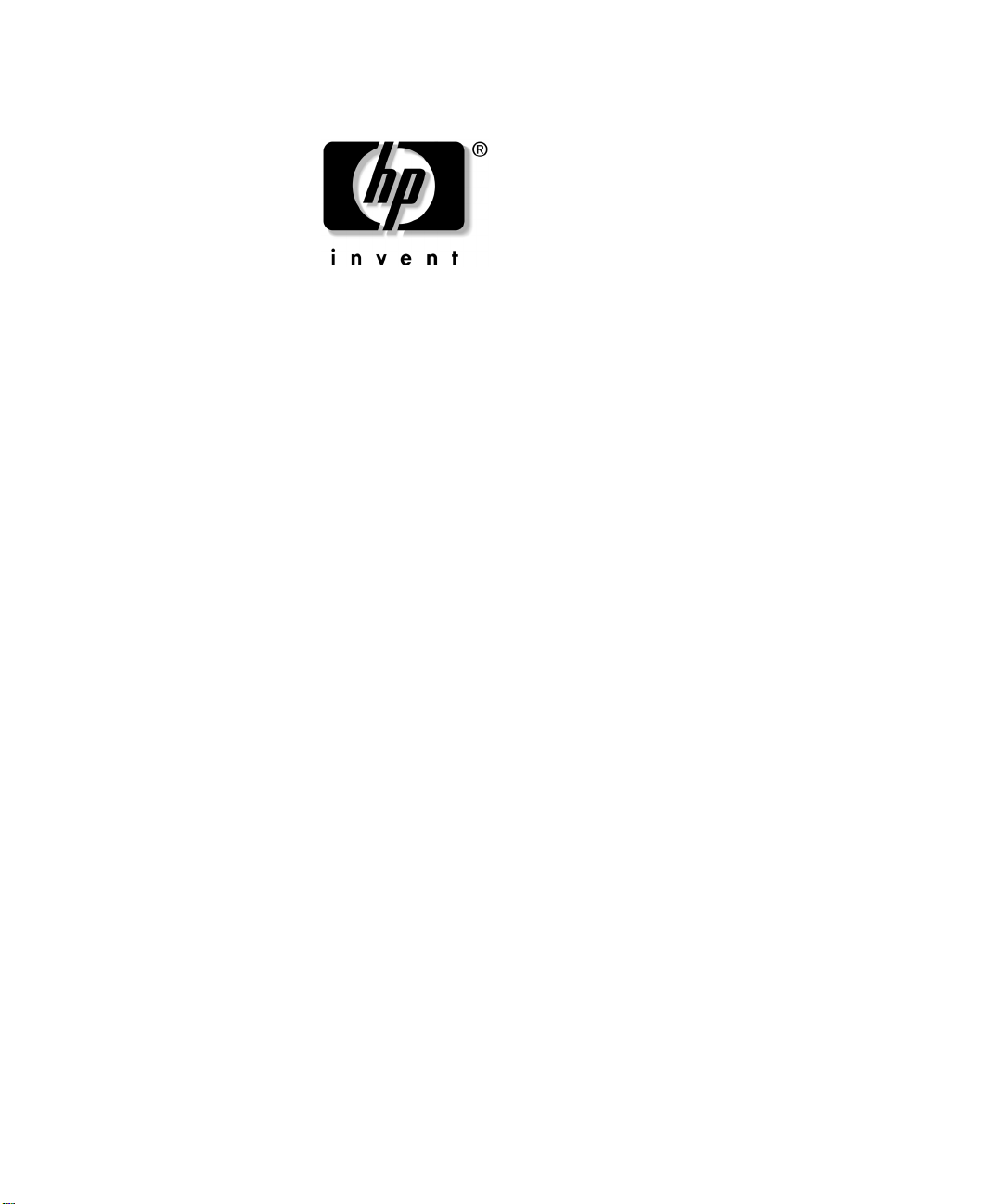
데스크탑 관리 설명서
비즈니스 데스크탑
문서 부품 번호
2003년 3
본설명서는선택모델에사전설치된보안및
0DQDJHDELOLW\
합니다
: 312947- A D 1
월
지능관리형기능의사용에대한정의및지침을제공
,QWHOOLJHQW
Page 2
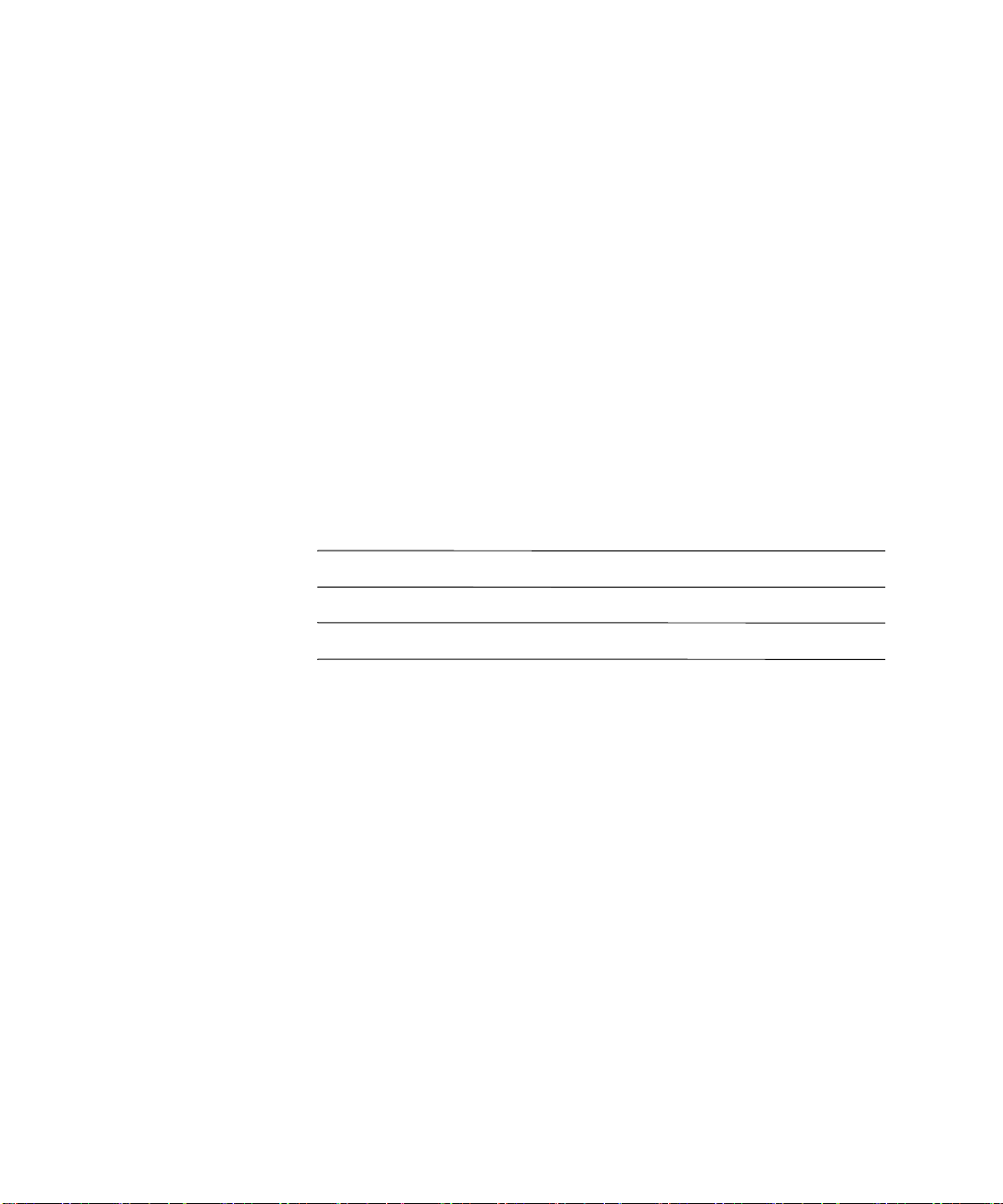
+HZOHWW3DFNDUG&RPSDQ\
+HZOHWW3DFNDUG'HYHORSPHQW&RPSDQ\/3
+3+HZOHWW3DFNDUG및+HZOHWW3DFNDUG
+HZOHWW3DFNDUG&RPSDQ\
&RPSDT
'HYHORSPHQW&RPSDQ\/3
0LFURVRIW06'26:LQGRZV
0LFURVRIW&RUSRUDWLRQ
본설명서에수록된기타모든제품명은해당제품업체의상표입니다
+HZOHWW3DFNDUG&RPSDQ\
락
는
은
증은
한
본설명서에는저작권에의해보호되는소유정보가포함되어있습니다
+HZOHWW3DFNDUG&RPSDQ\
는
경고:
및
&RPSDT
부분에대해책임이없으며이자료의제공설명또는사용으로인해발생되
우발적또는결과적손해에대해서도책임을지지않습니다본설명서의내용
목적에대한수익성및적합성에대한보증을포함하여어떠한보증없이
특정
있는그대로제공되며사전통지없이변경될수있습니다
제품과함께동봉된제한보증서에명시되어있습니다본설명서에는어떠
추가보증
다른
내용도들어있지않습니다
언어로번역될수없습니다
지시 사항을 따르지 않으면 상해를 입거나 생명을 잃을 수 있습니다
의상표입니다
로고는미국및기타국가에서
의상표입니다
및
의상표입니다
는본설명서에대한기술상또는편집상의오류나누
의동의없이본설명서의어떠한부분도복사복제또
로고는미국및기타지역에서
+HZOHWW3DFNDUG
:LQGRZV17는미국및기타
Å
주의:
지시 사항을 따르지 않으면 장비가 손상되거나 정보를 유실할 수 있습니다
Ä
데스크탑 관리 설명서
비즈니스 데스크탑
국가에서
제품에대한보
+3
.
.
초판
(2003년 3월)
문서 부품 번호
: 312947- AD1
Page 3
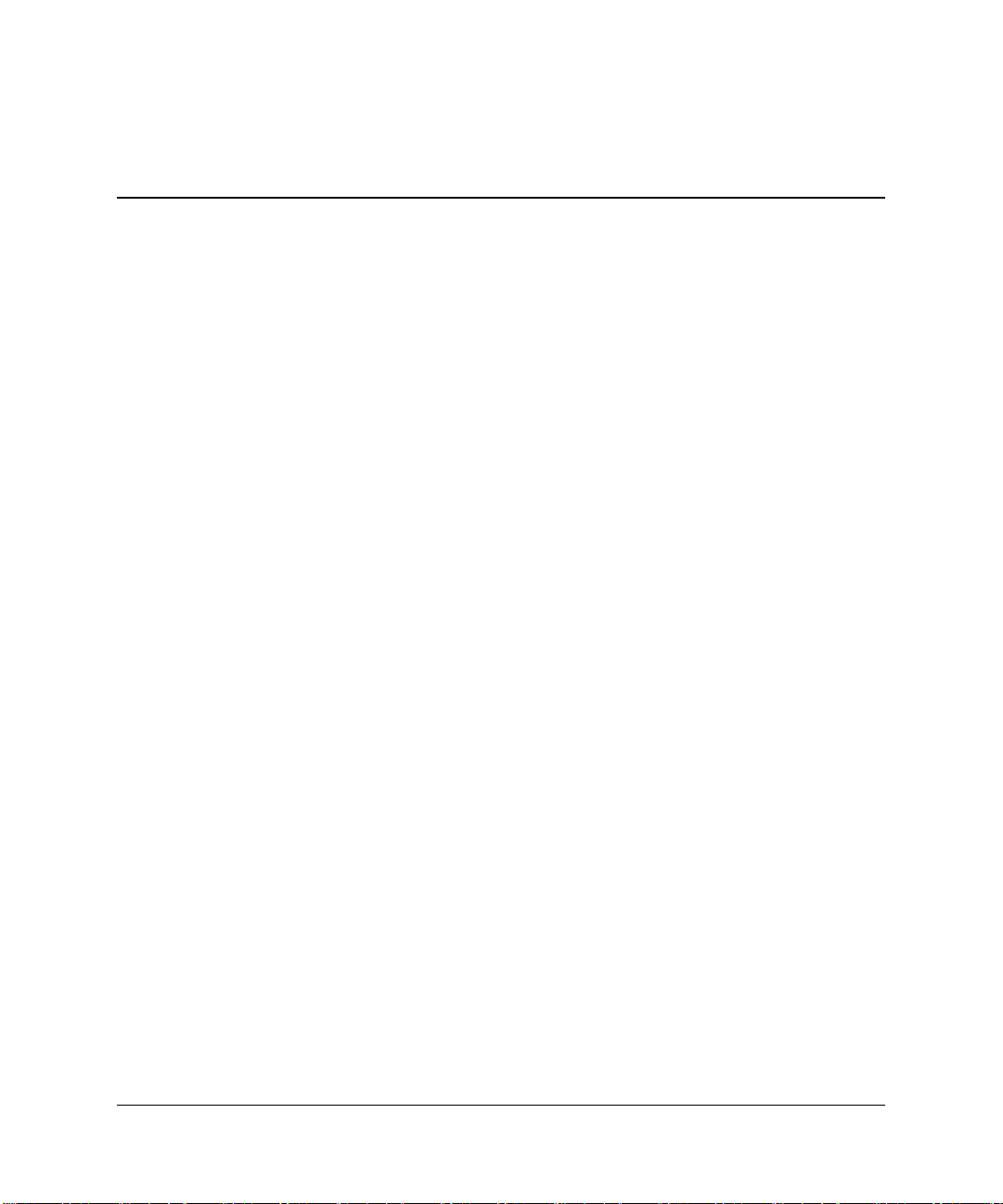
데스크탑 관리 설명서
목차
초기 구성 및 배치
원격 시스템 설치
소프트웨어 업데이트 및 관리
. . . . . . . . . . . . . . . . . . . . . . . . . . . . . . . . . . . . . . . . . . . . . . . . . . . . . . . . . 2
. . . . . . . . . . . . . . . . . . . . . . . . . . . . . . . . . . . . . . . . . . . . . . . . . . . . . . . . . 3
. . . . . . . . . . . . . . . . . . . . . . . . . . . . . . . . . . . . . . . . . . . . . . . 4
Altiris eXpress . . . . . . . . . . . . . . . . . . . . . . . . . . . . . . . . . . . . . . . . . . . . . . . . . . . . . . . 4
Altiris eXpress PC Transplant Pro . . . . . . . . . . . . . . . . . . . . . . . . . . . . . . . . . . . . . . . . 5
클라이언트 관리자
HP
시스템 소프트웨어 관리자
(HP Client Manager)
(System Software Manager) . . . . . . . . . . . . . . . . . . . . . . . .6
소프트웨어
. . . . . . . . . . . . . . . . . . . . . . .6
HPPN(HP Proactive Notification) . . . . . . . . . . . . . . . . . . . . . . . . . . . . . . . . . . . . . . . . 7
ActiveUpdate . . . . . . . . . . . . . . . . . . . . . . . . . . . . . . . . . . . . . . . . . . . . . . . . . . . . . . . .7
플래시
ROM
원격
ROM
FailSafe
설정 복제
이중 상태 전원 단추
전원 관리
월드 와이드 웹 사이트
블록 및 파트너 구축
자산 추적 및 보안
암호 보안
Computer Setup
Computer Setup
. . . . . . . . . . . . . . . . . . . . . . . . . . . . . . . . . . . . . . . . . . . . . . . . . . . . . . . . . 8
플래시
부트 블록
. . . . . . . . . . . . . . . . . . . . . . . . . . . . . . . . . . . . . . . . . . . . . . . . . . . . .8
ROM . . . . . . . . . . . . . . . . . . . . . . . . . . . . . . . . . . . . . . . . . . . . . . . 9
. . . . . . . . . . . . . . . . . . . . . . . . . . . . . . . . . . . . . . . . . . . . . . . . . . . . . . . . . . . 11
. . . . . . . . . . . . . . . . . . . . . . . . . . . . . . . . . . . . . . . . . . . . . . . . . . 12
. . . . . . . . . . . . . . . . . . . . . . . . . . . . . . . . . . . . . . . . . . . . . . . . . . . . . . . . . . . 13
. . . . . . . . . . . . . . . . . . . . . . . . . . . . . . . . . . . . . . . . . . . . . . . . . 14
. . . . . . . . . . . . . . . . . . . . . . . . . . . . . . . . . . . . . . . . . . . . . . . . . . 14
. . . . . . . . . . . . . . . . . . . . . . . . . . . . . . . . . . . . . . . . . . . . . . . . . . . . . . . . 15
. . . . . . . . . . . . . . . . . . . . . . . . . . . . . . . . . . . . . . . . . . . . . . . . . . . . . . . . . . . 18
을 사용하여 설정 암호 설정
을 사용하여 시작 암호 설정
. . . . . . . . . . . . . . . . . . . . . . . . . . . . . . . 19
. . . . . . . . . . . . . . . . . . . . . . . . . . . . . . . 20
DriveLock . . . . . . . . . . . . . . . . . . . . . . . . . . . . . . . . . . . . . . . . . . . . . . . . . . . . . . . . . . 24
Smart Cover Sensor . . . . . . . . . . . . . . . . . . . . . . . . . . . . . . . . . . . . . . . . . . . . . . . . . . 26
Smart Cover Lock. . . . . . . . . . . . . . . . . . . . . . . . . . . . . . . . . . . . . . . . . . . . . . . . . . . . 27
Master Boot Record Security(
현재 부팅 디스크를 분할하거나 포맷하기 전에
케이블 잠금 장치
지문 인식 기술
. . . . . . . . . . . . . . . . . . . . . . . . . . . . . . . . . . . . . . . . . . . . . . . . . . . . . 32
. . . . . . . . . . . . . . . . . . . . . . . . . . . . . . . . . . . . . . . . . . . . . . . . . . . . . . . 33
마스터 부트 레코드 보안
. . . . . . . . . . . . . . . . . . . . . . . . . . . . . 32
) . . . . . . . . . . . . . . . . . . . . . . 30
데스크탑 관리 설명서
www.hp.com iii
Page 4
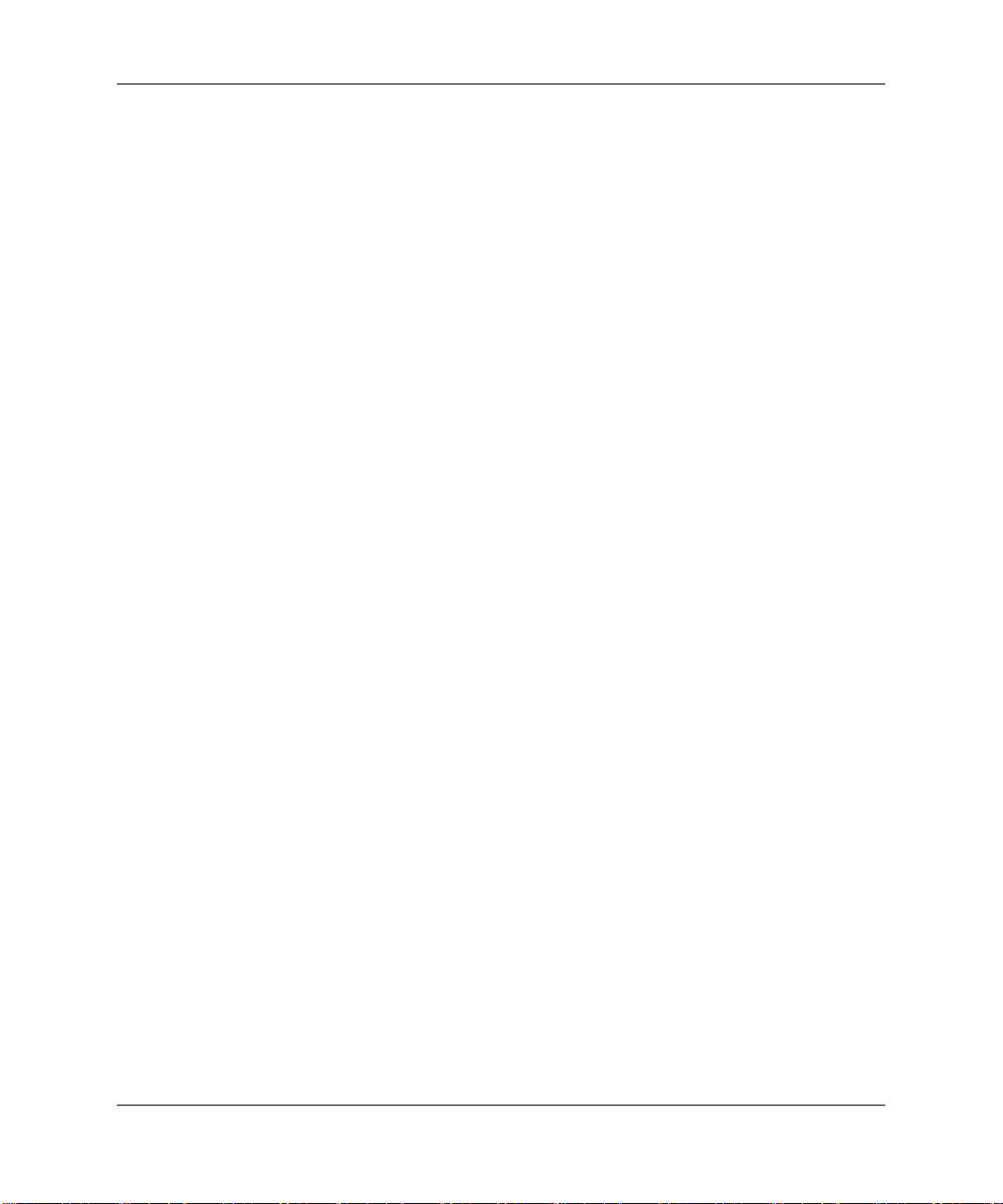
목차
오류 알림 및 복구
드라이브 보호 시스템
과부하 허용 전원 공급 장치
열 감지기
색인
. . . . . . . . . . . . . . . . . . . . . . . . . . . . . . . . . . . . . . . . . . . . . . . . . . . . . . . . 34
. . . . . . . . . . . . . . . . . . . . . . . . . . . . . . . . . . . . . . . . . . . . . . . . . 34
. . . . . . . . . . . . . . . . . . . . . . . . . . . . . . . . . . . . . . . . . . . . 34
. . . . . . . . . . . . . . . . . . . . . . . . . . . . . . . . . . . . . . . . . . . . . . . . . . . . . . . . . . . 34
iv www.hp.com
데스크탑 관리 설명서
Page 5
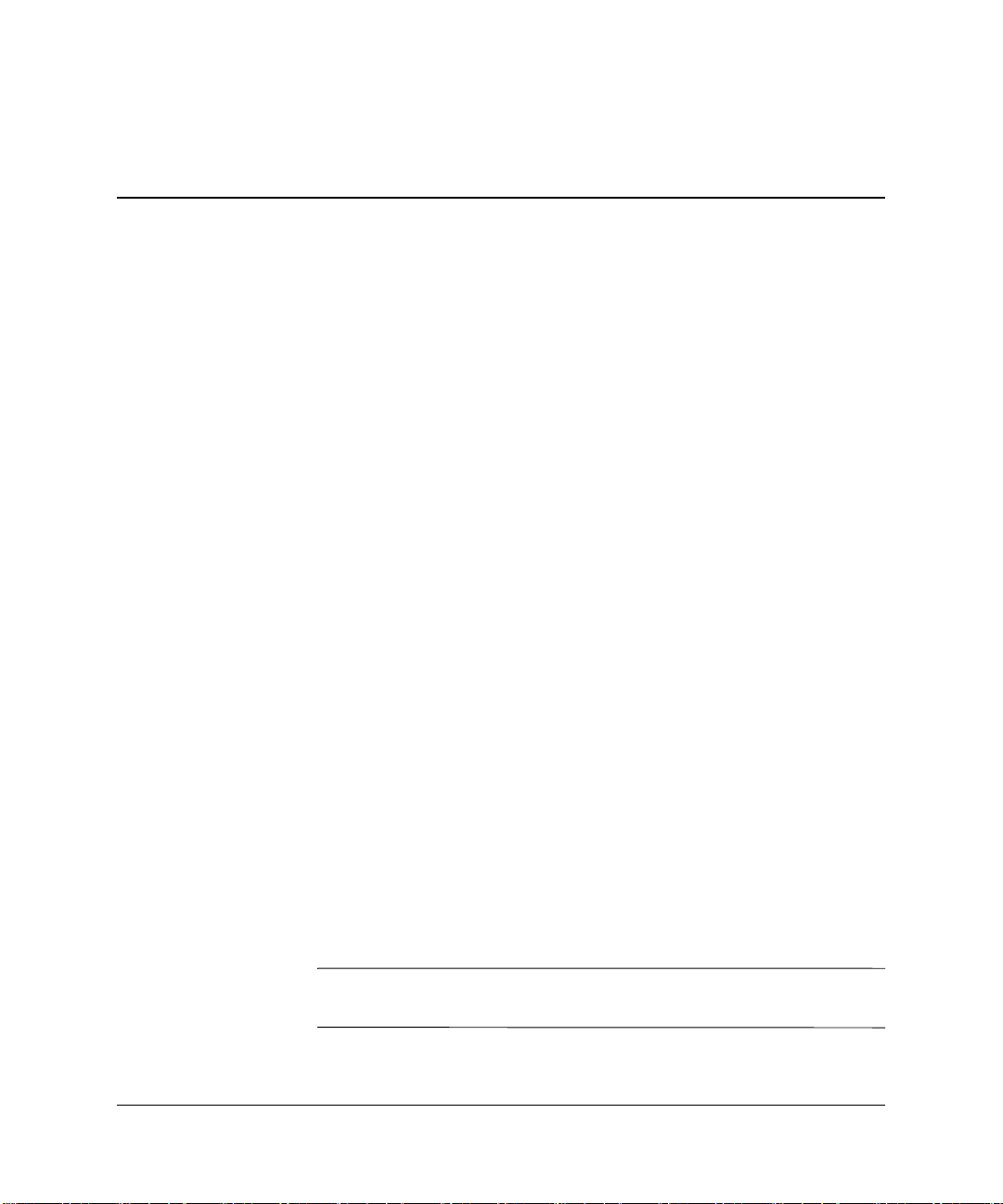
데스크탑 관리 설명서
지능형 관리 기능은 네트워크 환경하에서 데스크탑, 워크스테이션
HP
및 노트북
년에 업계 최초로 완벽하게 관리할 수 있는 데스크탑
1995
하면서
서
이션
준
과를
한
루션
요
및 전환)에서 사용자를 지원합니다
본 설명서는 데스크탑 관리에 대한 일곱 가지 주요 부품의 기능과 특성
을
■ 초기 구성 및 배치
■ 원격 시스템 설치
데스크탑 관리의 편리성을 개척했습니다
특허를 받았습니다. 이후
노트북
및
인프라
및
이끌어 내었습니다. 또한
제품 간의
제공업체와 긴밀하게 협력하고 있습니다. 지능형 관리 기능은 주
측면으로 데스크탑
업무
간단히 설명합니다
관리하기 위한 표준 기반 솔루션을 제공합니다
PC를
PC를
기술면에
HP는
PC를
효율적으로 배치, 구성 및 관리하는 데 필요한 표
(Infrastructure)를
. HP는 관리
업계 선두에서 데스크탑, 워크스테
개발해 오고 있습니다. 산업 전반의 성
HP는 Intelligent Manageability와
호환성을 보장하기 위해 업계 선두의 관리 소프트웨어 솔
사용 솔루션의 4단계(계획, 배치, 관리
PC
.
.
. HP는
도입
이러
데스크탑 관리 설명서
■ 소프트웨어
■
ROM
■ 블록 및 파트너 구축
■ 자산
■ 오류 알림 및 복구
본 설명서에 설명되어 있는 특정 기능에 대한 지원은 모델 또는 소프트
✎
웨어 버전에 따라 다를 수 있습니다
추적 및 보안
업데이트 및 관리
플래시
.
www.hp.com 1
Page 6
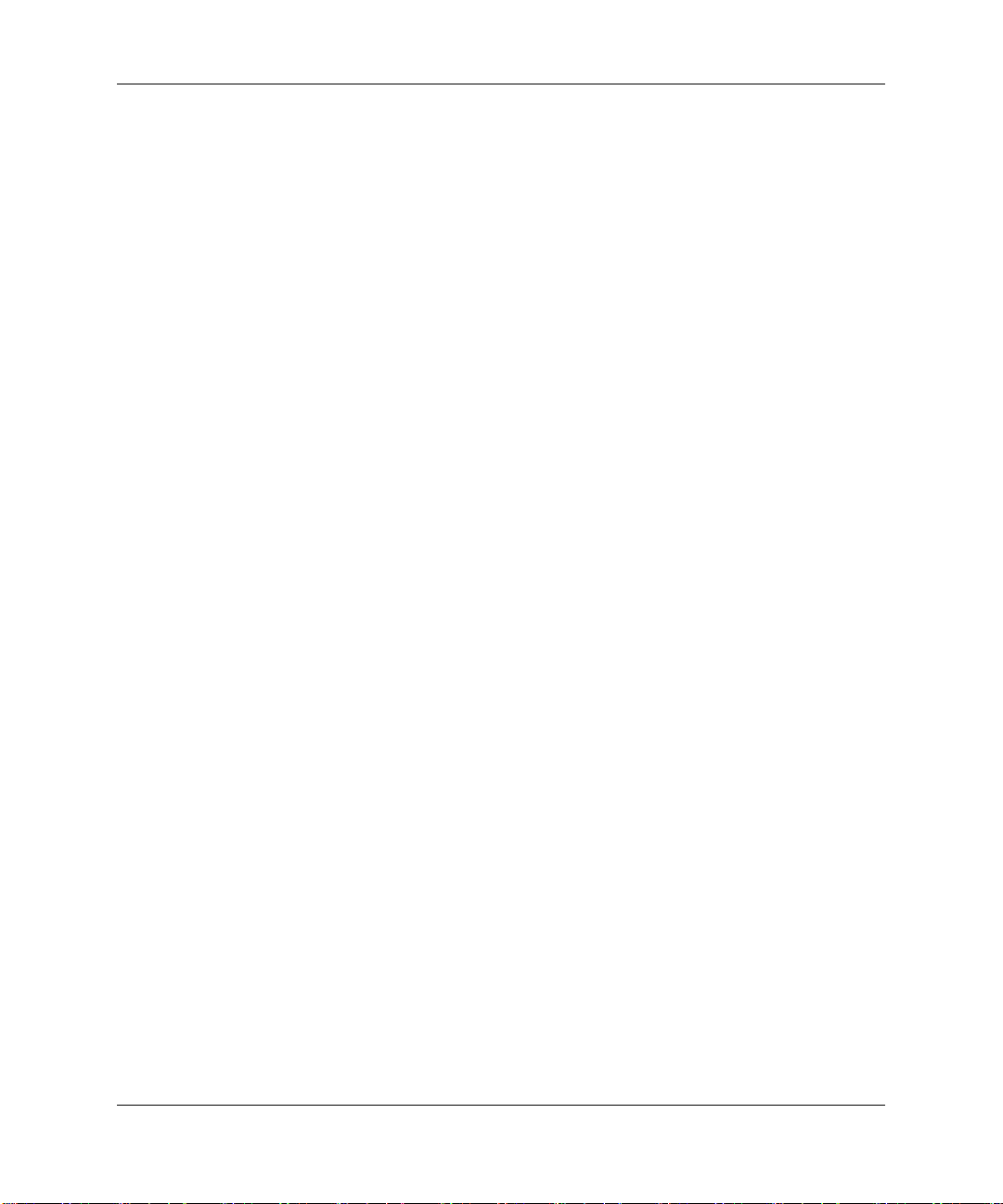
데스크탑 관리 설명서
초기 구성 및 배치
컴퓨터는 사전 설치된 소프트웨어 이미지와 함께 제공됩니다. 간단한
소프트웨어 "묶음 해제" 프로세스 후 컴퓨터를 사용할 수 있습니다
사전 설치된 소프트웨어 이미지와 사정 정의된 일련의 시스템 및 응용
소프트웨어를 교체할 수 있습니다. 다음과 같은 몇 가지 방법으로 사용
정의된 소프트웨어 이미지를 배치할 수 있습니다
자
■ 사전 설치된 소프트웨어 이미지 묶음을 해제한 후 추가 소프트웨
응용 프로그램 설치
어
■
Altiris eXpress와
치된
소프트웨어를 사용자 정의된 소프트웨어 이미지로 교체
■ 디스크 복제 프로세스를 사용하여 내용을 한 하드 드라이브에서
다른 하드 드라이브로 복사
최상의
루션
및
(http://www.compaq.com/solutions/pcsolutions)
상의
배치 방법을 선택하는 데 유용한 정보를 제공합니다
방법은 정보 기술 환경 및 프로세스에 따라 다릅니다. 솔
배치
서비스 웹 사이트
Restore Plus! CD, ROM
웨어
복구, 구성
같은 소프트웨어 배치 도구를 사용하여 사전 설
기반 설치 및
관리와 문제 해결 및 전원 관리를 폭넓게 지원합니다
하드웨어는 시스템 소프트
ACPI
.
의
PC 배치
.
.
섹션은 최
.
2 www.hp.com
데스크탑 관리 설명서
Page 7
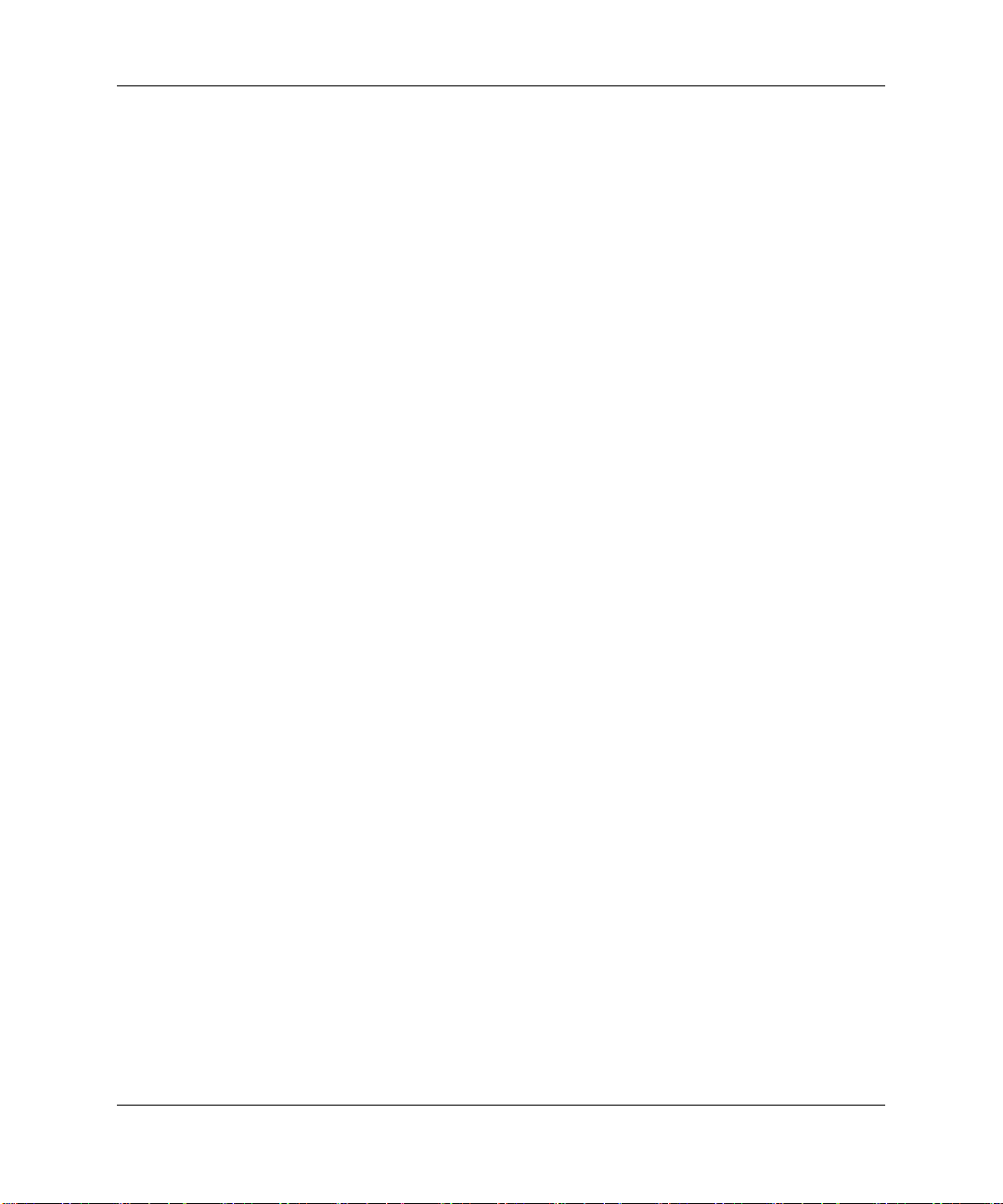
원격 시스템 설치
데스크탑 관리 설명서
원격 시스템 설치 기능을 통해
를 시작하여 네트워크 서버에 있는 소프트웨어 및 구성 정보를 사용하
는
시스템을 시작하고 설치할 수 있습니다. 원격 시스템 설치 기능은
일반적으로 시스템 설치 및 구성 도구로 사용되며 다음 작업에 사용할
수 있습니다
■ 하드 드라이브 포맷
■ 한 대 이상의 새
■ 응용 프로그램 소프트웨어 또는 드라이버 설치
■ 운영
원격 시스템 설치를 초기화하려면
.
PC에
체제, 응용 프로그램 소프트웨어 또는 드라이버 업데이트
F12 = Network Service Boot
면의
지시를 따라 프로세스를 계속 진행합니다
및
HP
Altiris, Inc.는
치하고
며
PC
관리할 수 있도록 설계되고, 총 소유권 비용을 현격하게 절감하
, HP PC를
로 만드는 도구를 제공합니다
전사적 환경에서 최상으로 관리할 수 있는 클라이언트
파트너십을 통해 보다 쉽고 빠르게 회사
PXE(Preboot Execution Environment)
소프트웨어 이미지 배치
HP 로고
메시지가 나타날 때
화면의 우측 하단에
F12를
누릅니다. 화
.
.
PC를
배
데스크탑 관리 설명서
www.hp.com 3
Page 8
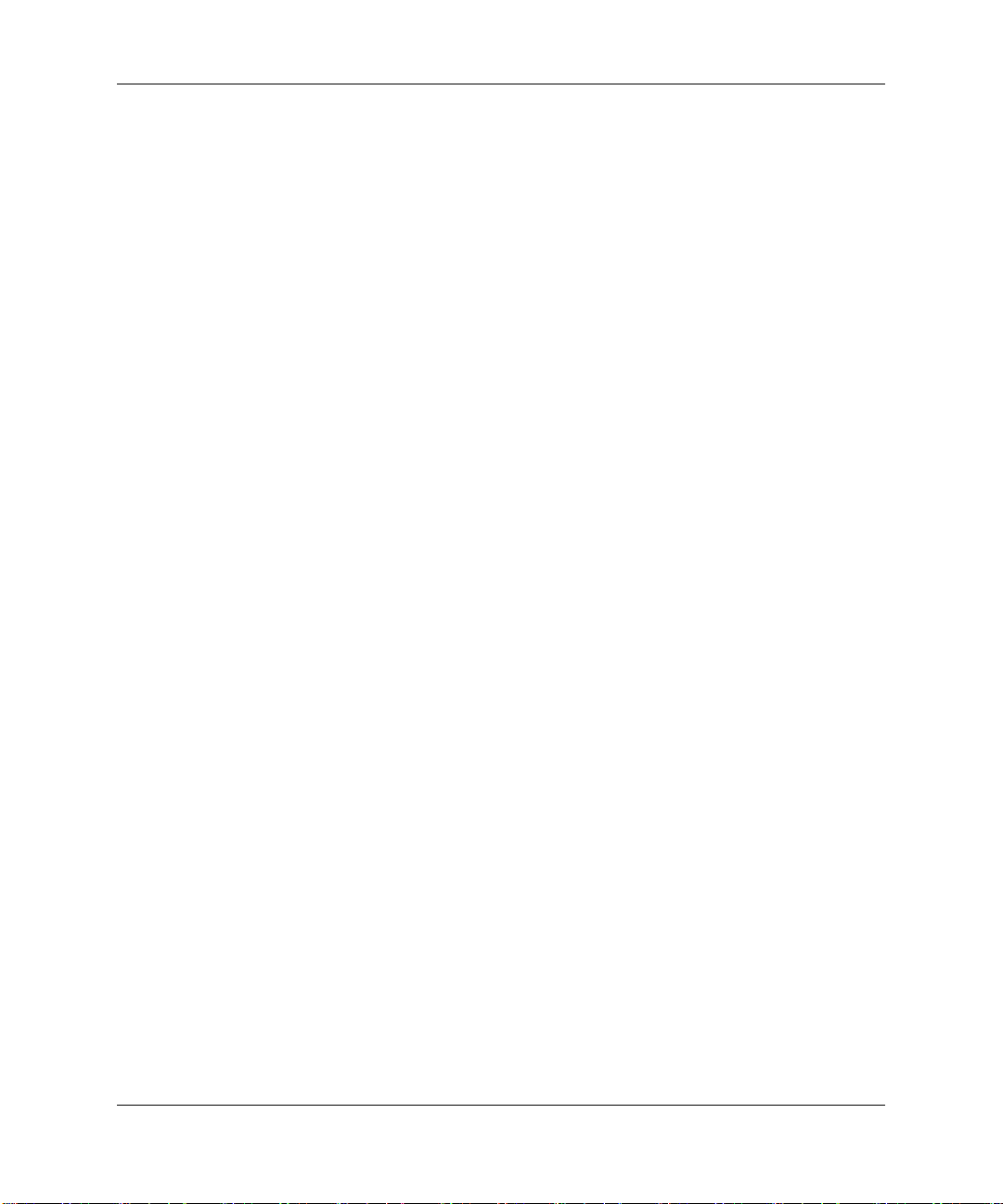
데스크탑 관리 설명서
소프트웨어 업데이트 및 관리
Altiris eXpress
HP는 Altiris eXpress; Altiris eXpress PC Transplant Pro; HP
관리자
언트
solution;
Proactive Notification
이션에서
공합니다
HP 및 Altiris는
휴대용 장치 및 서버용 하드웨어와 소프트웨어를 보다 쉽게 관리할 수 있
는
업계 선두
사용하여
대 이상의 네트워크 클라이언트
이미지를 신속하게 만들어 배치할 수 있습니다
웨어
(HP Client Manager)
시스템 소프트웨어 관리자
및
ActiveUpdate와
소프트웨어를 관리하고 업데이트할 수 있는 여러 도구를 제
.
파트너십을 확대하여 사용하는 동안 데스크탑, 노트북
솔루션을 제공합니다. 시스템 관리자는
Windows Explorer와 같이
소프트웨어
, an Altiris eXpress
(System Software Manager); HP
같이 데스크탑과 워크스테
Altiris eXpress를
사용하기 간편한 인터페이스로 한
사용자 정의된 회사 표준 소프트
PC에
. PXE(Altiris
eXpress supports Preboot Execution Environment). Altiris eXpress
컴퓨터의 원격 시스템 설치 기능을 사용하면 시스템 관리자가 소프트웨
이미지를 배치하기 위해 새
어
Altiris eXpress
역을
비용
웹 기반 인프라를 통해 장소와 시간에 구애받지 않고 시스템을 유연하
게
관리할 수 있습니다
솔루션은
효율적으로 자동화하는 방법을 제공합니다
IT
(iPAQ Pocket PC
마다 각각 설치할 필요가 없습니다
PC
환경 내의 기존 프로세스와 주소 문제 영
. Altiris eXpress
에서도 가능
).
클라이
와
HP
.
,
Altiris eXpress
가능한 솔루션입니다. 이러한 솔루션은 다른 업계 클라이언트 관리
장
도구와 통합하며
확대된
Altiris eXpress
니다
.
■ 배치 및 이동
■ 소프트웨어 및 작업 관리
■ 인벤토리 및 자산 관리
■ 헬프
4 www.hp.com
는 기업에 작업 그룹의 필요성을 확대하는 모듈식의 확
Microsoft BackOffice/SMS에
솔루션은 다음 네 가지
데스크 및 문제 해결
확장성을 제공합니다
영역에 주안점을 둡
IT
데스크탑 관리 설명서
.
Page 9

데스크탑 관리 설명서
설치하는 동안
도
운영
하는
디스크 이미지를 설치할 수 있습니다. 네트워크 관리자는
eXpress
■ 새 이미지를 만들거나, 기존 이미지를 편집하거나, 네트워크에서
이상적인 이미지를 가지고 있는
■ 다양한 작업 그룹에 원하는 만큼의 사용자 정의 디스크 이미지를
만들 수 있습니다
■ 스크래치부터 시작하지 않고도 이미지 파일을 수정하여 편집할 수
있습니다
FAT32)
■ 새
PC를
스크립트를 설정할 수 있습니다. 예를 들어, 스크립트는
드라이브를 포맷하고
웨어
■ 컴퓨터 그룹에서 이벤트 실행 일정을 잡을 수 있습니다
Altiris eXpress
니다
. Altiris eXpress를
트웨어를
Software Manager)
합동으로 사용하는 경우
드라이버 소프트웨어를 업데이트할 수도 있습니다
치
Altiris eXpress는
체제, 응용 소프트웨어 및
를 사용하여 다음 작업을 수행할 수 있습니다
.
. Altiris eXpress가
으로 저장하므로 이러한 작업이 가능합니다
네트워크에 추가 시 자동으로 실행되는 "새
, ROM BIOS를
이미지를 설치할 수 있습니다
에는 사용하기 쉬운 소프트웨어 분산 기능도 들어 있습
사용하여 중앙 콘솔에서 운영 체제와 응용 소프
업데이트할 수 있습니다. 시스템 소프트웨어 관리자
또는
HP
Altiris eXpress를
별도의 부팅 디스켓을 사용하지 않고
Altiris eXpress
클라이언트를 포함
.
복제할 수 있습니다
PC를
파일을 기본 형식
(NTFS, FAT16
.
PC
깜빡이며, 전체 기본 소프트
.
클라이언트 관리자
(HP Client Manager)와
사용하여
ROM BIOS와
.
Altiris
.
또는
이벤트
PC 하드
.
(System
"
장
자세한 내용을 보려면 웹 사이트
(
http://www.compaq.com/easydeploy
Altiris eXpress PC Transplant Pro
Altiris eXpress PC Transplant Pro는
를
보존하고 새 환경으로 빠르고 쉽게 이동하여
업그레이드에 소요되는 시간은 몇 분밖에 걸리지 않으며 사용자는
다
.
데스크탑 성능에 만족해할 것입니다
데스크탑 관리 설명서
모든 기능을 갖춘
트
http://www.compaq.com/easydeploy
(
평가판을 다운로드 받는 자세한 방법은 웹 사이
30일
www.hp.com 5
방문하십시오
)를
이전 설정, 기본 설정 및 데이터
PC를
.
손쉽게 이동합니
.
참조하십시오
)를
.
Page 10
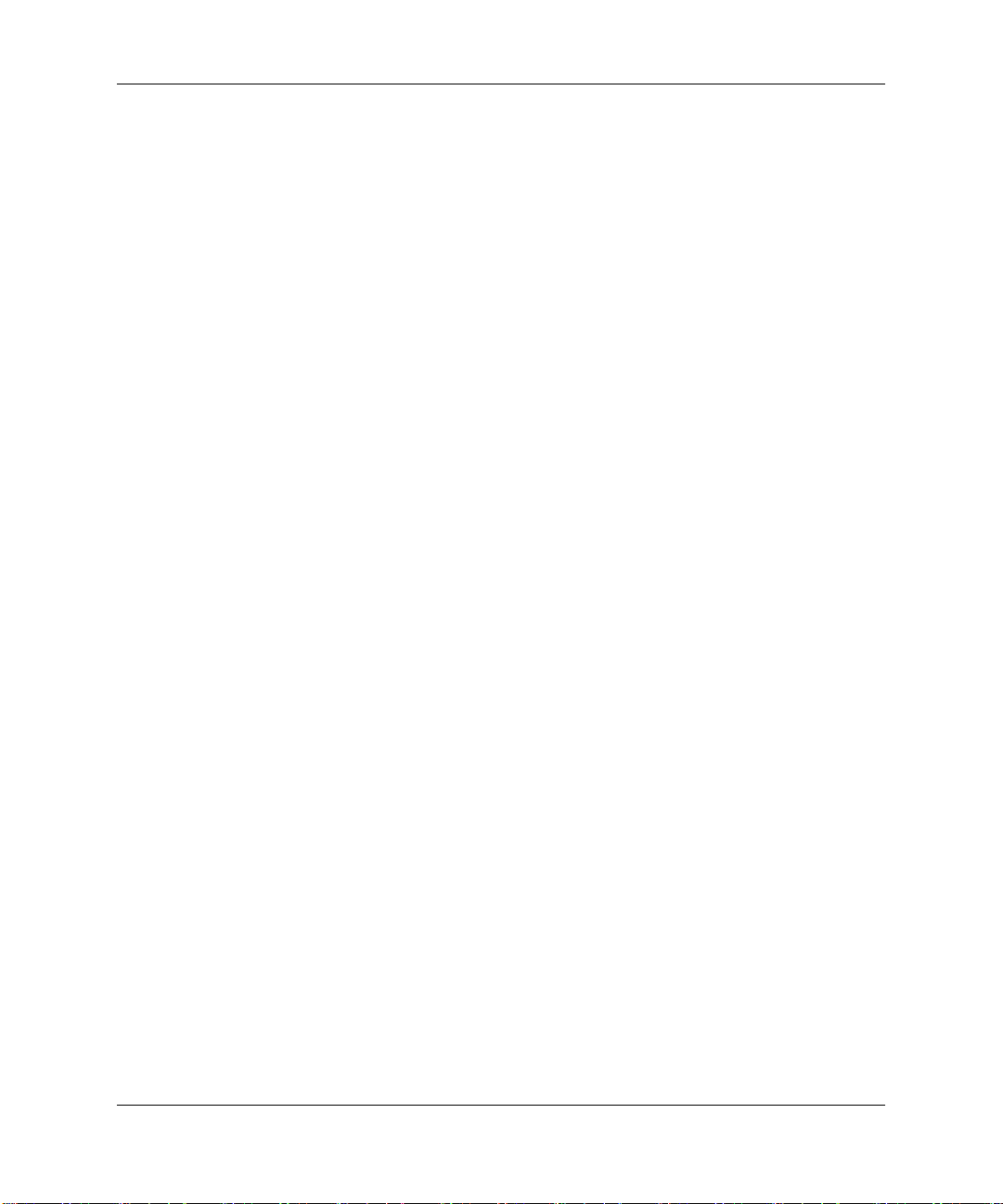
데스크탑 관리 설명서
클라이언트 관리자
HP
(HP Client Manager)
HP CMS(HP Client Manager Software)는 Altiris eXpress
HP Intelligent Manageability
뛰어난 하드웨어 관리 기능을
한
■ 자산 관리를 위한 하드웨어 인벤토리 세부 정보 보기
■
PC 상태
■ 하드웨어 환경의 변경 사항에 대한 사전 알림
■ 시스템의 과열 경고, 메모리 경보 등과 같은 업무에 중요한 세부 정
보에
■ 장치 드라이버 및
데이트
클라이언트 관리자
HP
면
사이트
웹
시스템 소프트웨어 관리자
시스템 소프트웨어 관리자)은 사용자가 여러 시스템에 시스템
SSM(
수준의 소프트웨어를 동시에 업데이트할 수 있도록 하는 유틸리티입
니다
. PC
소프트웨어 버전을 모두 감지한 후 파일 저장소라고도 알려진 중앙 저
장소에서
버전은 드라이버 다운로드 웹 사이트 및 지원 소프트웨어
이버
서
특수
거나
자세한 내용을 보려면 웹 사이트
http://www.compaq.com/im/ssmwp.html
(
소프트웨어
기술과 긴밀하게 통합하여 다음을 포함
액세스 장치에 제공합니다
HP
확인 감시 및 진단
대한 웹 액세스 가능 보고
ROM BIOS와 같은
(HP Client Manager)에 대한
(
http://www.compaq.com/easydeploy
시스템 소프트웨어 원격 업
자세한 내용을 보려
)를
(System Software Manager)
클라이언트 시스템에서 실행하는 경우
해당 소프트웨어를 업데이트합니다
아이콘으로 표시됩니다
. SSM에
대한 유틸리티를 다운로드 하
SSM은
. SSM이
방문하십시오
)를
내에서
.
방문하십시오
하드웨어와
지원하는 드라
에
CD
.
.
6 www.hp.com
데스크탑 관리 설명서
Page 11
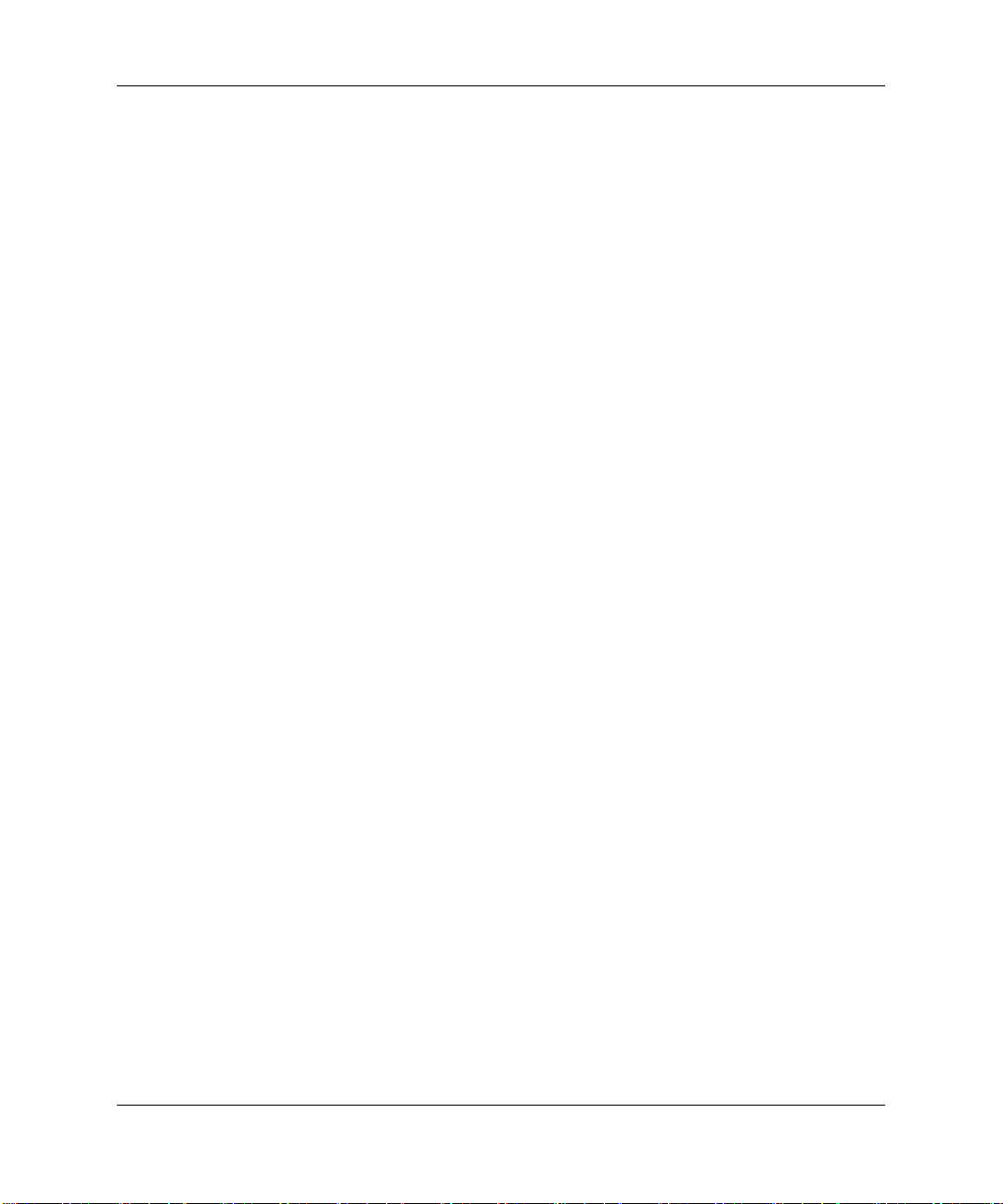
HPPN(HP Proactive Notification)
데스크탑 관리 설명서
ActiveUpdate
HP Proactive Notification
선택 보안 웹 사이트를 사용합니다
■ 최대
소프트웨어 변경 사항을
자에게
■ 대부분의 상업용 컴퓨터와 서버용
이전에 대부분의 상업용 컴퓨터와 서버의 하드웨어 및
60일
자동 전송합니다
Advisories, Customer Notes, Security Bulletins
를 포함한 전자 메일을 사전에 자동으로 사용자에게 전송합니다
개인 프로파일을 작성하면 사용자
습니다
. HPPN에
는
방법을 보려면 웹 사이트
http://www.hp.com/united-states/subscribe/
(
대한 자세한 내용 및 사용자 정의 프로파일을 작성하
ActiveUpdate는 HP의
ActiveUpdate
프로파일을 사용하여 대부분의
트웨어
업데이트를 사전에 자동으로 다운로드합니다
ActiveUpdate,
에
관한
http://www.compaq.com/activeupdate
(
클라이언트는 로컬 시스템에서 실행되며, 사용자 정의
응용 프로그램 다운로드 및 사용자 정의 프로파일 작성
자세한 내용을 보려면 웹 사이트
프로그램은 다음과 같은 이유로 가입자의
.
제품 변경 통지) 전자 메일로 사용
PCN(
.
Customer Bulletins, Customer
및
Dirver Alerts
환경에 적합한 정보만 받을 수 있
IT
방문하십시오
)를
클라이언트 기반 응용 프로그램입니다
상업용 컴퓨터와 서버에 대한 소프
HP
.
방문하십시오
)를
.
.
.
.
데스크탑 관리 설명서
www.hp.com 7
Page 12

데스크탑 관리 설명서
ROM
원격
ROM
플래시
플래시
컴퓨터는 다시 프로그래밍할 수 있는 플래시
과 함께 제공됩니다
하여
ROM이
습니다
드해야
■
■ 웹 사이트
주의: 최대
Ä
ROM
(System Software Manager)를
정할
http://www.compaq.com/im/ssmwp.html
시스템 관리자는 원격
콘솔에서 직접 원격
있습니다. 시스템 관리자가 여러 컴퓨터와 개인용 컴퓨터에서 원격으
로이
보다 일관성 있게 배치하고 효율적으로 제어할 수 있게 되었을 뿐만 아
니라
컴퓨터의 작동 무결성을 보장해야 합니다
.
하거나 업그레이드하려고 할 경우 다음을 수행할 수있습니다
에서 업그레이드된
HP
지를
다운로드하십시오
ROM
업그레이드를 방지합니다. 시스템 관리자는 시스템 소프트웨어 관리자
있습니다. 자세한 내용은
수
작업을 수행할 수 있어 네트워크를 통해
생산성이 향상되고 총소유 비용이 절감되었습니다
. Computer Setup(F10)
실수로 업데이트되거나 덮어 쓰지 않도록 보호할 수 있
ROMPaq™
(
http://www.hp.com/support
.
보호를 위해 설치 암호를 설정해야 합니다. 암호 설정은 무단
사용하여 동시에 한 대 이상의
ROM
HP
플래시를 사용하여 중앙 네트워크 관리
컴퓨터에
ROM을
ROM(
유틸리티에서 암호를 설정
디스켓을 주문하십시오
에서 최신
)
을 방분하십시오
안전하게 업그레이드할 수
읽기 전용 메모리
. ROM을
ROMPaq
PC에
HP PC ROM
업그레이
암호를 설
.
이미지를
.
)
.
.
이미
컴퓨터의 전원을 켜거나
✎
원격
ROM
원격
ROM
(
http://www.compaq.com/easydeploy
(HP Client Manager)
플래시를 사용할 수 있습니다
플래시에 대한 자세한 내용은 웹사이트
Remote Wakeup(
소프트웨어 또는 시스템 소프트웨어 관리자
(System Software Manager)를
8 www.hp.com
원격 시작) 동안 켜 놓아야
.
)에서 HP
참조하십시오
클라이언트 관리자
.
데스크탑 관리 설명서
Page 13

데스크탑 관리 설명서
FailSafe
부트 블록
ROM
ROM을
할
습니다
플래시를 확인하는 플래시 보호
■
■
부트 블록에서 유효하지 않은 시스템
LED
덟
모드 메시지가 화면에 표시됩니다
부트 블록 복구 모드로 들어간 후 시스템을 복구하려면 다음 단계를 모
두
1.
2. ROMPaq
업그레이드하는 동안 정전과 같은
경우 FailSafe 부트
블록은 시스템에 전원이 공급될 때 유효한 시스템
. 부트
시스템
ROM이
시스템
ROM이
은 유효한 이미지로 시스템
스켓에서
시스템을 시작하도록 지원합니다
블록
ROM을
유효하면 시스템이 정상적으로 시작합니다
유효성 검사에 실패하면
ROM
ROM을
ROM
사용하여 시스템을 복구할 수 있
섹션입니다
프로그래밍하는
ROM을
표시등은 2초 간격으로 1초에 여덟 번씩 깜박거립니다
경고음이 동시에 들립니다. 일부 모델의 경우 부트 블록 복구
번의
.
따르십시오
디스켓 드라이브에 디스켓이 들어 있는 경우 디스켓을 꺼내고 전
원을
.
끕니다
.
디스켓을 디스켓 드라이브에 넣습니다
플래시 오류가 발생
.
FailSafe
부트 블록
ROMPaq
.
감지하면 시스템 전원
또한 여
.
.
ROM
.
ROM
디
데스크탑 관리 설명서
시스템 전원을 켭니다
3.
4. ROMPaq
메시지가 표시됩니다
암호가 설정되어 있는 경우
5.
력하라는
설정된 암호를 입력합니다
6.
성공적으로 시스템이 디스켓에서 시작하고
7.
래밍하면
연속 경고음은 성공적으로 완료되었음을 의미합니다
디스켓을 꺼내고 전원을 끕니다
8.
컴퓨터를 재시작하려면 전원을 켭니다
9.
디스켓이 없으면 디스켓을 넣고 컴퓨터를 재시작하라는
메시지가 표시됩니다
개의 키보드 표시등이 켜집니다. 소리가 점점 커지는
세
www.hp.com 9
.
.
Caps Lock
.
.
.
표시등이 켜지고 암호를 입
ROM을
.
다시 프로그
.
Page 14

데스크탑 관리 설명서
부트 블록
ROM
FailSafe
부트 블록 모드
Num Lock
Caps Lock
Num, Caps,
Scroll Lock
Num, Caps,
Scroll Lock
USB
✎
아래 표는
다양한 키보드 표시등 조합과 각 조합에 대한 의미와 동작을 설명
하는
합니다
.
에서 사용되는 키보드 표시등 조합
키보드
색상
LED
녹색 켜짐
녹색 켜짐 암호를 입력하십시오
녹색 두 번 켜졌다가
녹색 켜짐 부트 블록
키보드의 진단 표시등이 깜빡이지 않습니다
키보드가 연결되어 있는 경우 부트 블록
PS/2
키보드
작동 상태/메시지
LED
꺼짐(동시에 긴 경
고음
한 번과
은
경고음 세 번
울림
)
ROM이
ROMPaq
나
드라이브가 준비되지 않았습니다
디스켓이 없음. 오류가 있거
사용
.
.
짧
.
플래시가 실패했습니다
ROM
ROM이
시되었습니다
십시오
.
.
성공적으로 플래
전원을 끄고 재부팅하
.
10 www.hp.com
데스크탑 관리 설명서
Page 15
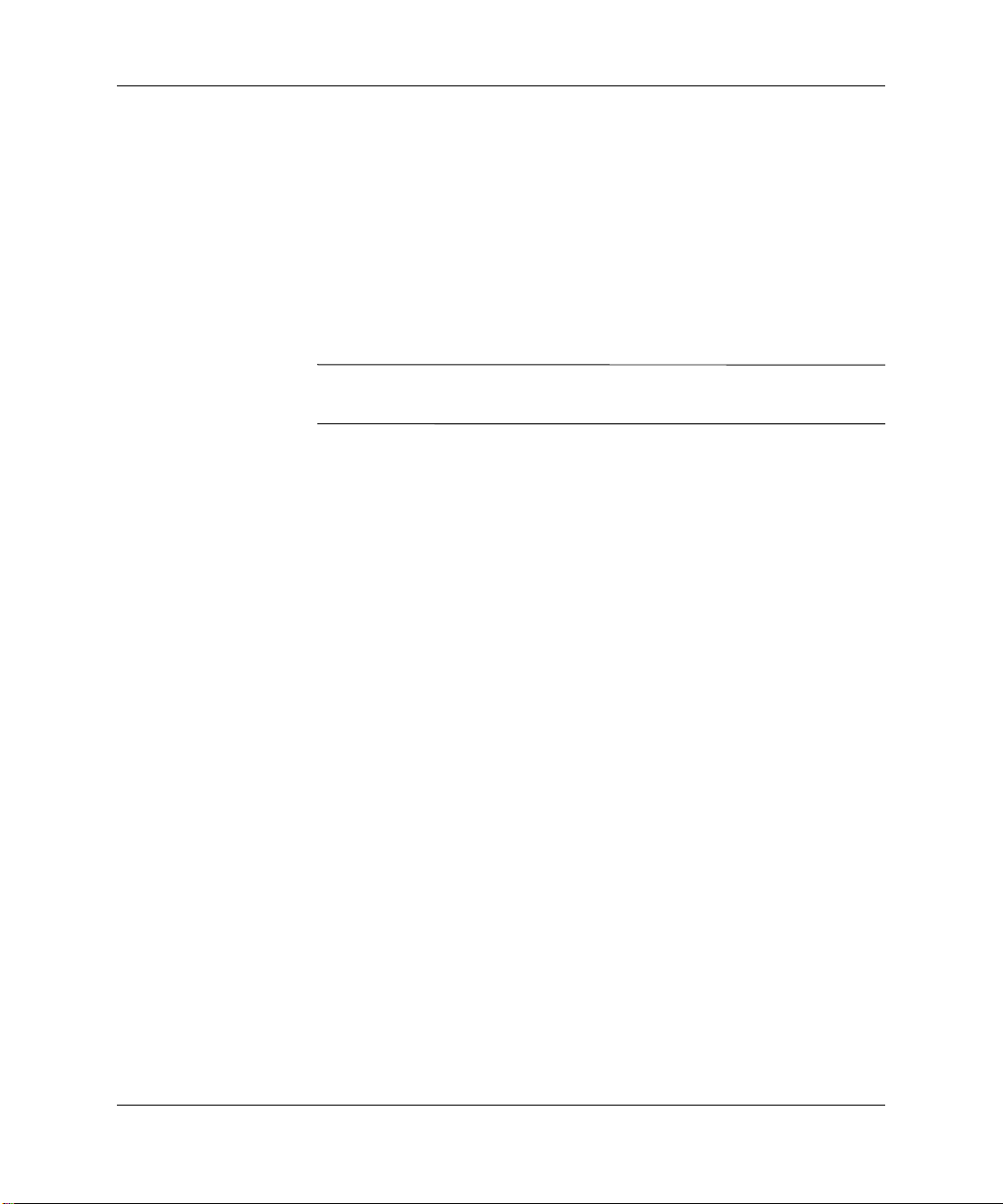
설정 복제
데스크탑 관리 설명서
관리자는 이 절차를 통해 같은 모델의 다른 컴퓨터에 설정 구성을 쉽게
복사할 수 있습니다. 또한 더 빠르고 일관성 있게 여러 컴퓨터를 구성
있습니다. 설정을 복제하려면 다음 단계를 수행하십시오
할
수
1. Computer Setup(F10)
2. File(
디스켓 드라이브나
✎
합니다
3.
Altiris eXpress,
및
PC Transplant는 PC 한 대의 구성 및
하고
이트
파일
) > Save to Diskette(
표시되는 지시를 따르십시오
에
DiskOnKey
.
구성을 복제하려면
서 복원
한 대
http://www.compaq.com/easydeploy
(
을 누르고 화면의 지침을 따르십시오
)
시스템 소프트웨어 관리자
이상의
PC에
유틸리티 메뉴에 액세스합니다
디스켓에 저장)을 누릅니다. 화면
.
File(
등의
파일
) > Restore from Diskette(
플래시 미디어 장치가 필요
USB
.
(System Software Manager)
사용자 정의 설정을 쉽게 복제
복제할 수 있도록 합니다. 자세한 내용은 웹 사
방문하십시오
)를
.
.
디스켓에
.
데스크탑 관리 설명서
www.hp.com 11
Page 16

데스크탑 관리 설명서
이중 상태 전원 단추
고급 구성 및 전원 인터페이스)를
ACPI(
및
Windows XP
단추로 작동할 수 있습니다. 대기 상태 기능은 전원을 완전히 끄지
태
않는 대신에 컴퓨터를 저전력 대기 상태로 만듭니다. 이 기능을 사용하
면
응용프로그램을 닫지 않고도 전원을 빨리 끄고 데이터 손실 없이 동
작업 상태로 빨리 돌아갈 수 있습니다
일한
용으로 설정하면 전원 단추는 켬/끔 스위치나 대기 상
Windows 98, Windows 2000
.
전원 단추의 구성을 변경하려면 다음 단계를 완료하십시오
1. Windows 2000
제어판
정
>
Windows XP
어판
전원 옵션 등록 정보에서 고급 탭을 선택합니다
2.
전원 단추 단원에서 원하는 전원 단추 설정을 선택합니다
3.
전원 단추를 대기 상태 단추처럼 작동하도록 구성한 후 전원 단추를 눌
시스템을 저전력 상태(대기 상태)로 설정하십시오. 전원 단추를 다
러
시
눌러
시스템의 모든 전원을 완전히 끄려면 4초 동안 전원 단추를 누르십
오
.
시오
.
주의:
Ä
시오
.
데이터가 손상되거나 손실될 수 있습니다
성능 및 유지 관리
>
시스템을 대기 상태에서 완전 전력 상태로 빠르게 변경하십시
시스템이 작동하고 있는 경우 전원 단추를 사용하여 컴퓨터를 끄지 마십
시스템이 제대로 종료되지 않은 상태에서 전원을 끄면 하드 드라이브의
에서 시작 단추를 마우스 왼쪽 단추로 누른 다음 설
전원 옵션을 선택합니다
>
에서 시작 단추를 마우스 왼쪽 단추로 누른 다음 제
전원 옵션을 선택합니다
>
.
.
.
.
.
.
12 www.hp.com
데스크탑 관리 설명서
Page 17

전원 관리
데스크탑 관리 설명서
전원 관리는 컴퓨터를 사용하지 않을 때는 컴퓨터의 특정 구성 요소를
종료하고, 컴퓨터를 종료하지 않은 상태에서는 전력 손실을 최소화하
에너지 절약 기능입니다
는
고급 구성 및 전원 인터페이스)를
ACPI(
Windows Millennium
사용하여 대기 시간(해당 구성 요소를 종료하기 전에 허용된 비활성 시
활성화, 사용자 정의 또는 비활성화로 설정할수 있습니다
간
)을
1. Windows 2000
제어판
정
>
Windows XP
어판
전원 옵션 등록 정보에서 전원 구성표 탭을 선택합니다
2.
원하는 전원 구성표 설정을 선택합니다
3.
디스플레이 등록 정보를 사용하여 모니터에 대한 전원 관리 설정을 설
정하거나
하려면
정보를
성능 및 유지 관리
>
수정 또는 비활성화합니다. 디스플레이 등록 정보에 액세스
Windows
선택합니다
에서 시작 단추를 마우스 왼쪽 단추로 누른 다음 설
전원 옵션을 선택합니다
>
에서 시작 단추를 마우스 왼쪽 단추로 누른 다음 제
바탕 화면을 마우스 오른쪽 단추로 누른 다음 등록
.
.
및
Windows XP
전원 옵션을 선택합니다
>
Windows 98, Windows 2000,
용으로 설정하면 운영 체제를
.
.
.
.
.
데스크탑 관리 설명서
www.hp.com 13
Page 18

데스크탑 관리 설명서
월드 와이드 웹 사이트
블록 및 파트너 구축
엔지니어는
HP
하게
테스트하고 디버깅합니다. 그리고 운영 체제별 지원 소프트웨어
개발하여
를
새 운영 체제나 증보판 운영 체제로 전환할 경우 해당 운영 체제용으
로제작된
과
다른 Microsoft Windows
유틸리티를 설치하여 모든 기능이 제대로 지원되고 작동하는지 확인
해야
합니다
는 최신 지원 소프트웨어를 보다 쉽게 찾아서 액세스하고, 평가 및
HP
설치할 수 있도록 노력해 왔습니다. 웹 사이트
http://www.hp.com/support
(
습니다
.
웹 사이트에서
실행하는 데 필요한 최신 장치 드라이버, 유틸리티 및 플래시 가능한
이미지를 찾을 수 있습니다
ROM
관리 솔루션은 다른 시스템 관리 응용 프로그램을 통합하고 다음
HP
과
산업 표준을 준수합니다
같은
HP와 타사
컴퓨터에 대한 성능, 호환성 및 신뢰성을 보장합니다
HP
소프트웨어를 실행해야 합니다. 컴퓨터에 설치된 버전
지원
.
컴퓨터에서 최신
HP
공급업체가 개발한 소프트웨어를 아주 엄격
버전을 실행하려면 해당 장치 드라이버와
에서 소프트웨어를 다운로드 받을 수 있
)
Microsoft Windows
운영 체제를
.
.
.
■
■
■
■
■
14 www.hp.com
데스크탑 관리 인터페이스
DMI(
WOL(Wake on LAN)
ACPI
SMBIOS
PXE(Pre-boot Execution)
) 2.0
기술
지원
데스크탑 관리 설명서
Page 19

데스크탑 관리 설명서
자산
추적 및 보안
✎
컴퓨터에 추가된 자산 추적 기능은
관리자
트
을
자산 추적 기능과 해당 제품 간의 결함 없는 자동 통합으로 사용자 환
경에
할
수
HP
합니다
에서
하지
이동식 매체 부팅 기능을 비활성화하여 중요한 데이터 자산을 보호할
수 있습니다
관리 응용 프로그램에 자동으로 전달되어 컴퓨터의 내부 부품과 관련
된
사전
(HP Client Manager) 또는
사용하여 관리할 수 있는 중요한 자산 추적 데이터를 제공합니다
가장 적합한 관리 도구를 선택하고 기존 도구에 대한 투자를 조절
있습니다
는 중요한 부품 및 정보에 대한 액세스를 제어하는 솔루션을 제공
.
. Smart Cover Sensor 및 Smart Cover Lock과
유용한 보안 기능은 개인용 컴퓨터의 내부 부품을 무단으로 사용
못하도록 합니다. 병렬, 직렬 또는
. Memory Change 및 Smart Cover Sensor
알림 기능을 제공할 수 있습니다
Smart Cover Sensor 및 Smart Cover Lock은
으로 사용합니다
다음 유틸리티를 사용하여
.
HP
HP Insight Manager, HP
기타 시스템 관리 응용 프로그램
같이 선택한 모델
포트를 비활성화하거나
USB
.
일부 시스템의 선택 사양
컴퓨터에 보안 설정을 관리하십시오
클라이언
경보는 시스템
.
.
데스크탑 관리 설명서
■
■
로컬에서
Setup
공된
원격으로
템
트웨어를
하고
Compaq Computer Setup
유틸리티 사용에 대한 추가 정보와 지침은 컴퓨터와 함께 제
Computer Setup(F10)
클라이언트 관리자
HP
소프트웨어 관리자
사용하여 간단한 명령행 유틸리티에서 보안 설정을 안전
일관성 있게 배치하고 제어할 수 있습니다
www.hp.com 15
유틸리티 설명서
(System Software Manager)
유틸리티 사용
. Computer
를 참조하십시오
(HP Client Manager)
사용. 이 소프
.
.
또는 시스
Page 20
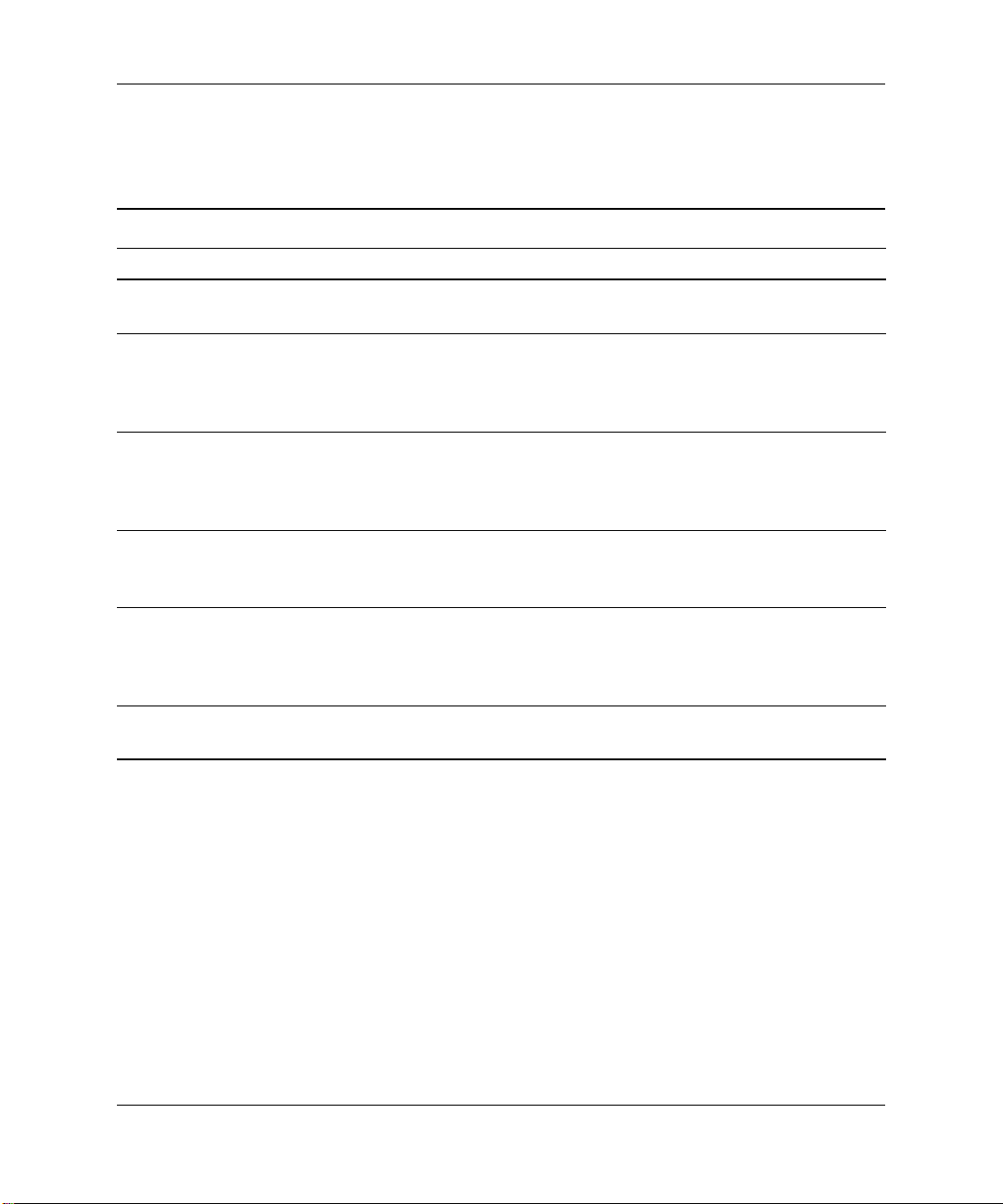
데스크탑 관리 설명서
다음 표와 섹션에서는
로컬에서 관리되는 컴퓨터의 보안 기능을 나타냅니다
해
Compaq Computer Setup(F10)
보안 기능 개요
기능 용도 설정 방법
이동식 미디어 부트 제어 이동식 미디어 드라이브에서 부
팅을
방지합니다
직렬
, 병렬, USB 또는
인터페이스 제어
Power-On Password
시작 암호
(
)
Setup Password(설치 암호)
DriveLock
Computer Setup에 대한
✎
보안 기능 지원은 컴퓨터 구성에 따라 다를 수 있습니다
적외선
통합된
자세한 내용은
직렬, 병렬, USB(범용
렬
버스) 또는
스를
통한
니다
.
암호를 입력할 때까지 컴퓨터 사
용을
방지합니다. 이 기능은 내
부
시스템 시작 및 재시작 모두
적용할 수 있습니다
암호를 입력할 때까지 컴퓨터 재
구성
(Computer Setup
사용)을 방지합니다
특정 하드 드라이브의 데이터에
대한 무단 액세스를 방지합니다
이 기능은 특정 모델에만 적용됩
니다
.
Computer Setup(F10)
.
적외선 인터페이
데이터 전송을 방지합
.
유틸리티
.
.
Computer Setup(F10)
티
메뉴에서 설정
직
Computer Setup(F10)
티
메뉴에서 설정
Computer Setup(F10)
티
메뉴에서 설정
Computer Setup(F10)
티
메뉴에서 설정
Computer Setup(F10)
티
메뉴에서 설정
.
유틸리티 설명서
유틸리티를 통
.
를 참조하십시오
유틸리
유틸리
유틸리
유틸리
유틸리
.
16 www.hp.com
데스크탑 관리 설명서
Page 21

데스크탑 관리 설명서
보안 기능 개요
Smart Cover Sensor
계속
(
)
기능 용도 설정 방법
컴퓨터 덮개나 측면 패널이 열렸
습니다
후 컴퓨터를 재시작 시암호를
요구하도록 설정할 수 있습니다
이 기능에 대한 자세한 내용은
Documentation Library CD
하드웨어 참조 설명서
십시오
만
적용됩니다
부트
레코드 보안
마스터
(Master Boot Record Security)
Memory Change Alerts
Computer Setup에 대한
✎
보안 기능 지원은 컴퓨터 구성에 따라 다를 수 있습니다
현재 부팅 디스크의 마스터 부트
레코드를 실수로든 고의로든 변
경하지
을 마지막 상태로 복구할
MBR
수 있는 방법을 제공합니다
메모리 모듈이 추가, 이동 또는
제거될 때 감지하고 사용자와 시
스템
관리자에게 알립니다
자세한 내용은
덮개나 측면 패널을 연
.
를 참조하
기능은 특정 모델에
. 이
.
못하게 할 수 있으며
Computer Setup(F10)
.
Computer Setup(F10)
티
.
의
Computer Setup(F10)
티
.
Memory Change Alerts
화에 대한 내용은 온라인
.
Intelligent Manageability
명서
유틸리티 설명서
메뉴에서 설정
메뉴에서 설정
참조
를 참조하십시오
유틸리
유틸리
활성
설
.
데스크탑 관리 설명서
www.hp.com 17
Page 22
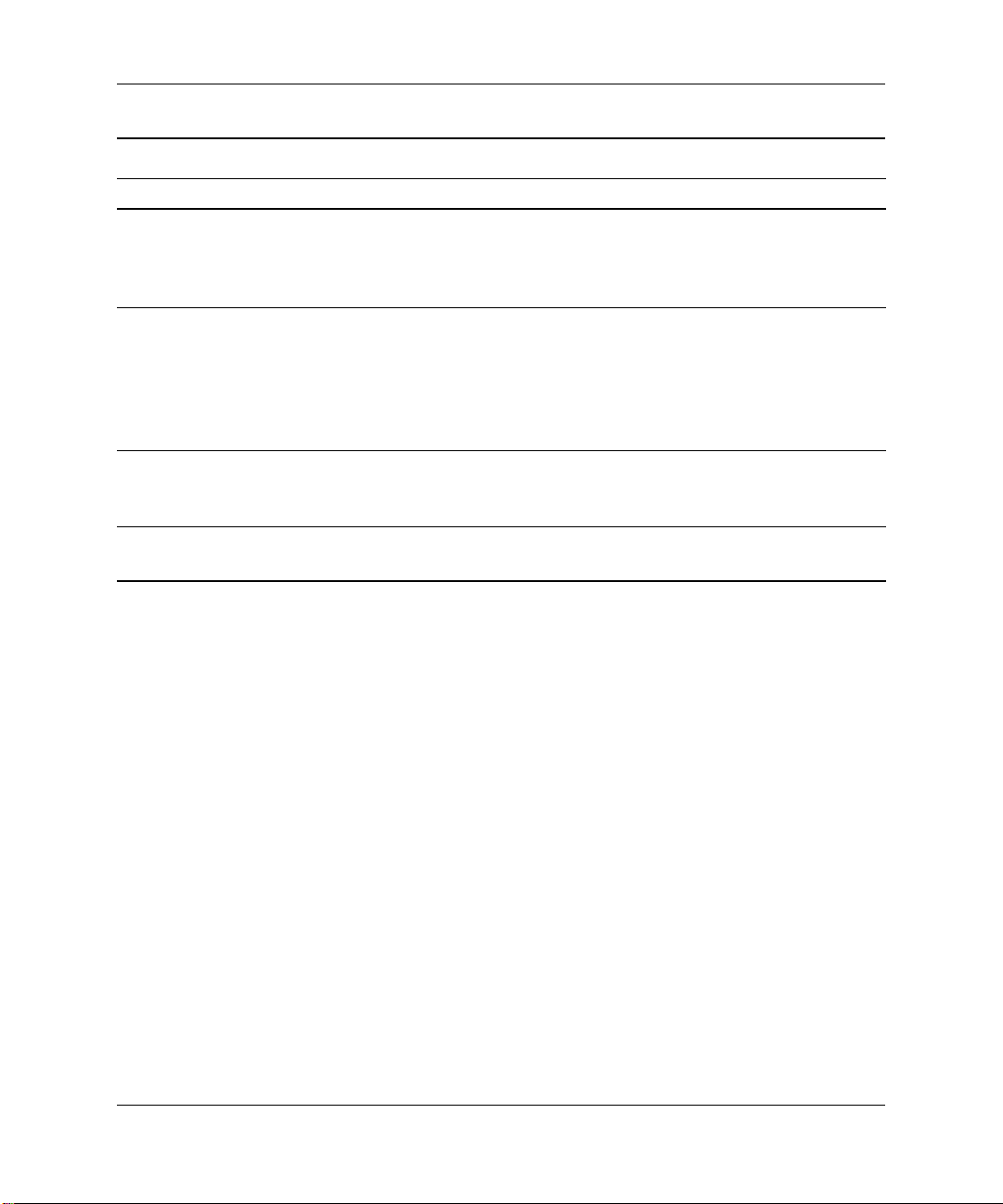
데스크탑 관리 설명서
(
)
보안 기능 개요
Ownership Tag(
케이블 잠금 장치 불필요한 구성 변경이나 부품 제
보안
루프
Computer Setup에 대한
✎
보안 기능 지원은 컴퓨터 구성에 따라 다를 수 있습니다
계속
기능 용도 설정 방법
소유자 태그)암호로 보호되는 시스템을 시작
하는
한
대로 Ownership Tag(
정보)를 표시합니다
거를
에
액세스하지 못하도록 합니다
또한 도난 방지를 위해 고정된
위치에 컴퓨터를 안전하게 보호
하기
장치 불필요한 구성 변경이나 부품 제
거를
에
액세스하지 못하도록 합니다
자세한 내용은
시스템 관리자가 정의
동안
소유자
.
방지하기 위해 컴퓨터 내부
사용할 수 있습니다
위해
방지하기 위해 컴퓨터 내부
Computer Setup(F10)
.
Computer Setup(F10)
티
메뉴에서 설정
고정된 위치에 컴퓨터를 안전
하게
보호하도록 케이블 잠금
장치 설치
.
.
불필요한 구성 변경이나 부품
제거를 방지하기 위해 보안 루
프에
.
유틸리티 설명서
잠금 장치
를 참조하십시오
유틸리
설치
.
암호 보안
시작 암호는 컴퓨터를 켜거나 재시작할 때마다 응용프로그램이나 데
이터에
을
를
습니다
입력하면 컴퓨터에 액세스할 수 있습니다
네트워크 전체에 걸친 설정 암호는 시작 암호가 설정되어 있는 경우 시
스템
유지 관리할 수 있도록 설정할 수 있습니다
18 www.hp.com
액세스할 때 암호를 입력하도록 설정하여 컴퓨터의 무단 사용
방지합니다. 설치 암호는 특히
방지하며 시작 암호에 대해 우선적으로 적용하는 데 사용될 수도 있
시작 암호를 입력하라는 메시지가 표시될 때 설정 암호를
. 즉,
관리자가 이 암호를 몰라도 모든 네트워크 시스템에 로그인하여
Computer Setup에 대한
.
.
데스크탑 관리 설명서
무단 액세스
Page 23

데스크탑 관리 설명서
Computer Setup
Computer Setup을
컴퓨터의 재구성
메시지가 표시되는 동안
✎
용하려면 컴퓨터를 재시작해야 합니다
을 사용하여 설정 암호 설정
통해 설정 암호를 설정하면 암호를 입력할 때까지
(Computer Setup(F10)
컴퓨터를 켜거나 재시작합니다
1.
종료
화면 우측 하단에
2.
다
3. Security(
하고
종료하기 전에
4.
장 후 종료
다시 시작을 누릅니다
>
F10 Setup
필요한 경우
.
화면의 지침을 따르십시오
Enter를
F10
보안)를 선택한 후
File(파일) > Save Changes and Exit(
를 누릅니다
)
.
메시지가 표시되면
눌러 제목 화면을 생략합니다
키를 누르지 않은 경우 이 유틸리티를 사
Setup Password(
.
유틸리티 사용)을 방지합니다
. Windows의 경우
시작> 시스템
F10
키를 누릅니
.
설정 암호)를 선택
.
변경 사항 저
.
.
데스크탑 관리 설명서
www.hp.com 19
Page 24

데스크탑 관리 설명서
Computer Setup
Computer Setup을
를
되면
Options(
Warm Boot(
Prompt on Warm Boot(
터를
메시지가 표시되는 동안
✎
용하려면 컴퓨터를 재시작해야 합니다
을 사용하여 시작 암호 설정
통해 시작 암호를 설정하면 전원이 켜졌을 때 암호
입력하지 않으면 컴퓨터에 액세스할 수 없습니다. 시작 암호가 설정
Computer Setup이 Security(
암호 옵션)를 표시합니다. 암호 옵션은
웜 부팅시 암호 프롬프트)를 포함합니다
웜 부팅 시 암호 프롬프트)가 활성화되면 컴퓨
다시 부팅할 때마다 암호를 입력해야 합니다
컴퓨터를 켜거나 재시작합니다
1.
종료
화면 우측 하단에
2.
다
3. Security(
선택하고 화면의 지침을 따르십시오
종료하기 전에
4.
장 후 종료
다시 시작을 누릅니다
>
필요한 경우
.
Enter를
보안)를 선택한 후
File(파일) > Save Changes and Exit(
를 누릅니다
)
F10 Setup
F10
보안) 메뉴 아래에
Password
Password Prompt on
. Password
.
. Windows의 경우
시작
시스템
>
.
메시지가 표시되면
눌러 제목 화면을 생략합니다
키를 누르지 않은 경우 이 유틸리티를 사
F10
키를 누릅니
.
.
Power-On Password(
시작 암호)를
.
변경 사항 저
.
시작 암호 입력
시작 암호를 입력하려면 다음 단계를 모두 따르십시오
컴퓨터를 켜거나 재시작합니다
1.
종료
키 아이콘이 모니터에 나타나면 이전 암호를 입력한 후
2.
누르십시오
주의하여 입력하십시오. 입력한 문자는 보안상의 이유로 화면에 나타
✎
나지 않습니다
틀린 암호를 입력하면 깨진 키 아이콘이 나타납니다. 다시 시도하십시
오
. 3번
20 www.hp.com
다시 시작을 누릅니다
>
.
.
실패할 경우 컴퓨터를 끈 후 다시 켜야 계속할 수 있습니다
. Windows의 경우
.
.
시작> 시스템
Enter를
.
데스크탑 관리 설명서
Page 25
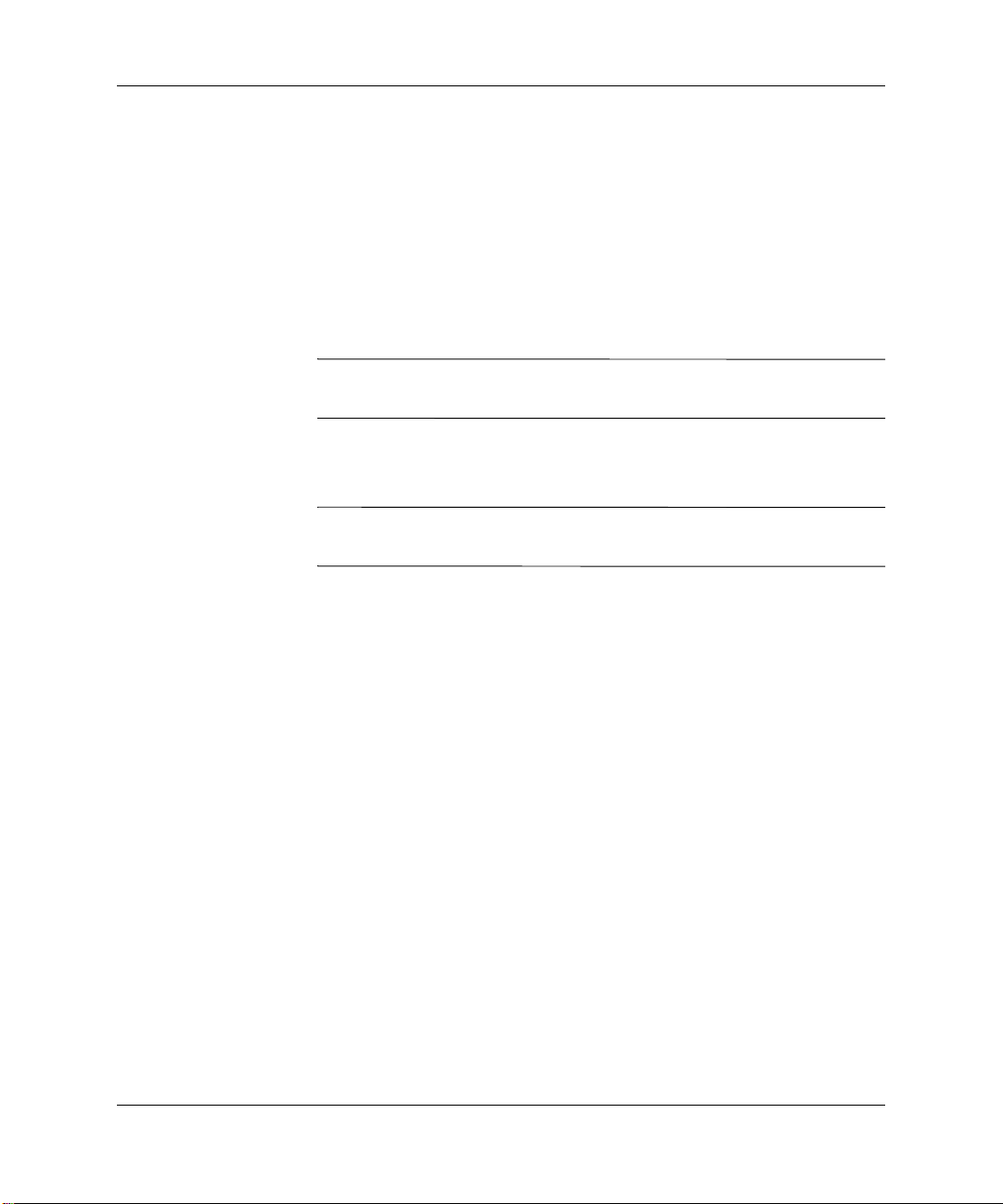
설치 암호 입력
데스크탑 관리 설명서
설치 암호가 컴퓨터에 설정되면
호를
입력하라는 메시지가 표시됩니다
컴퓨터를 켜거나 재시작합니다
1.
종료
화면 우측 하단에
2.
니다
메시지가 표시되는 동안
✎
용하려면 컴퓨터를 재시작해야 합니다
키 아이콘이 모니터에 나타나면 설치 암호를 입력한 후
3.
누르십시오
주의하여 입력하십시오. 입력한 문자는 보안상의 이유로 화면에 나타
✎
나지 않습니다
틀린 암호를 입력하면 깨진 키 아이콘이 나타납니다. 다시 시도하십시
오
. 3번
다시 시작을 누릅니다
>
F10 = Setup
.
.
.
실패할 경우 컴퓨터를 끈 후 다시 켜야 계속할 수 있습니다
Computer Setup을
.
. Windows의 경우
.
메시지가 표시되면
F10
키를 누르지 않은 경우 이 유틸리티를 사
.
실행할 때마다 암
시작
F10
시스템
>
키를 누릅
Enter를
.
데스크탑 관리 설명서
www.hp.com 21
Page 26

데스크탑 관리 설명서
시작 또는 설치 암호 변경
주의하여 입력하십시오. 입력한 문자는 보안상의 이유로 화면에 나타
✎
나지 않습니다
새 암호는 컴퓨터를 다음에 켤 때 적용됩니다
대체 구분 문자에 대한 자세한 내용은 이 장의 "국가별 키보드 구분 문
✎
자
Security
시작 또는 설치 암호 삭제
컴퓨터를 켜거나 재시작합니다
1.
종료
Setup
키 아이콘이 나타나면 다음과 같이 이전 암호, 슬래시
2.
구분 문자, 새 암호, 다른 슬래시
다시 입력하십시오
이전 암호/새 암호/새 암호
다시 시작을 누릅니다. 설정 암호를 변경하려면
>
을 실행합니다
.
.
. Windows의 경우
대체 구분 문자 및 새 암호를
(/)나
.
3.
Enter
키를
누릅니다
.
.
섹션을 참조하십시오. 시작 암호와 설치 암호는
"
옵션을 사용하여 변경할 수도 있습니다
컴퓨터를 켜거나 재시작합니다
1.
종료
Setup
다시 시작을 누릅니다. 설정 암호를 삭제하려면
>
을 실행합니다
.
. Windows의 경우
.
시작
시스템
>
Computer
대체
(/)나
Computer Setup의
시작
시스템
>
Computer
키 아이콘이 나타나면 다음과 같이 이전 암호 다음에 슬래시
2.
대체 구분 문자를 입력하십시오
이전 암호
Enter
3.
대체 구분 문자에 대한 자세한 내용은 "국가별 키보드 구분 문자"를 참
✎
조하십시오
안) 옵션을 사용하여 변경할 수도 있습니다
22 www.hp.com
/
누릅니다
키를
시작 암호와 설치 암호는
.
.
.
Computer Setup의 Security(
.
데스크탑 관리 설명서
(/)나
보
Page 27

국가별 키보드 구분 문자
데스크탑 관리 설명서
암호 삭제
각 키보드는 국가별 요구 사항에 부합하도록 설계되었습니다. 암호를
변경하거나 삭제할 때 사용하는 구문과 키는 컴퓨터와 함께 제공되는
키보드에 따라 다릅니다
국가별 키보드 구분 문자
그리스어
남미어
노르웨이어
덴마크어
독일어
러시아어
벨기에어
브라질어
스웨덴어/핀
란드어
스위스어
보스니아 헤르체고비나, 크로아티아, 슬로베니아 및 유고슬라비아
*
-
-
-
-
-
/
=
/
/
-
.
스페인어
슬로바키아어
아랍어
영어(미국
영어(영국
이탈리아어
일본어
중국어
체코어
태국어
)
)
-
터키어
-
포르투갈어
/
폴란드어
/
프랑스어
/
프랑스어
캐나다
(
-
한국어
/
헝가리어
/
히브리어
BHCSY*
-
/
.
-
!
é
)
/
.
-
데스크탑 관리 설명서
암호를 모르면 컴퓨터에 액세스할 수 없습니다. 암호 삭제에 대한 지침
문제 해결 설명서
은
를 참조하십시오
www.hp.com 23
.
Page 28
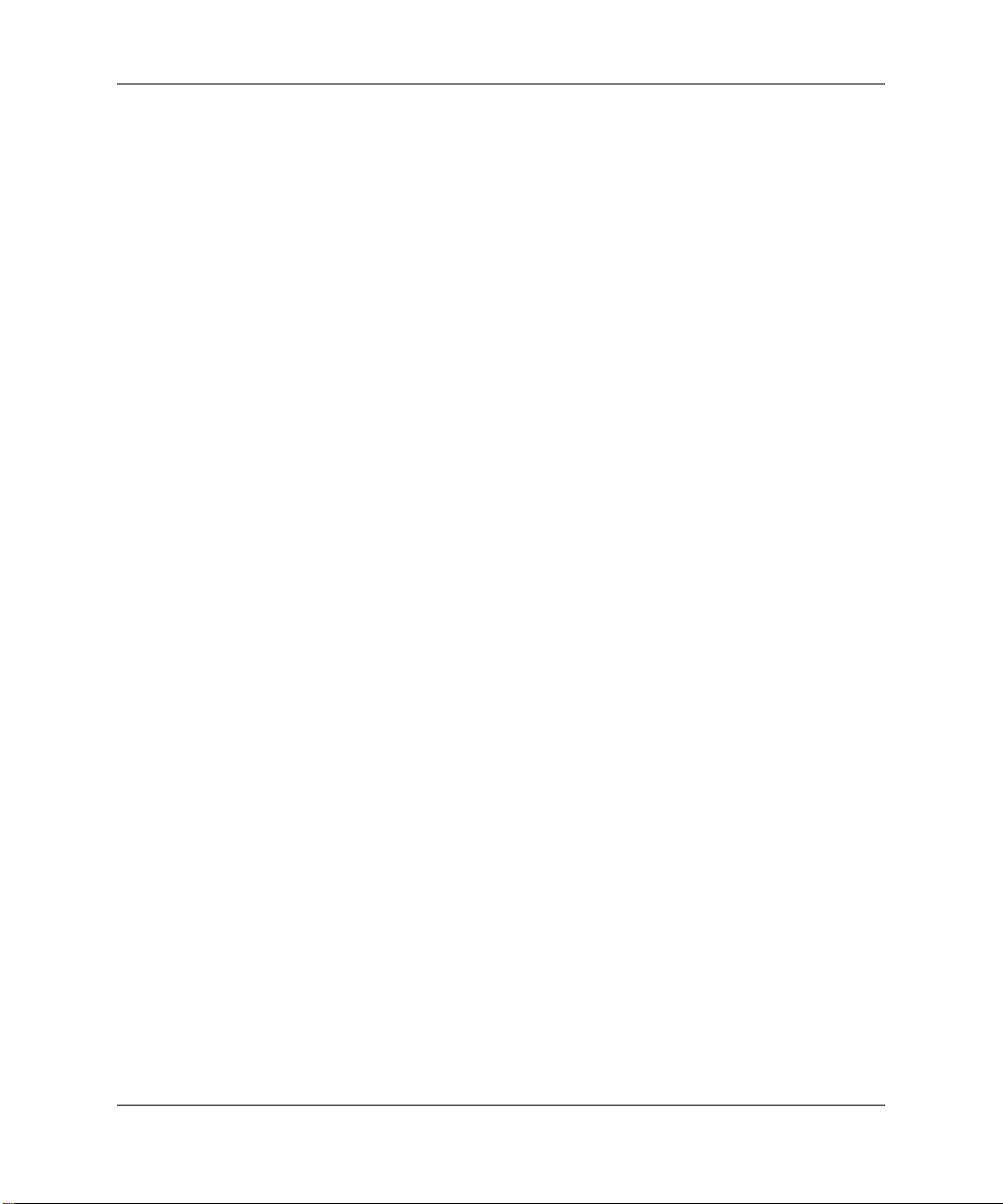
데스크탑 관리 설명서
DriveLock
DriveLock은
지하는
대한 확장의 일환으로 구현되었습니다. 이 기능은 특정 시스템에서만
사용할 수 있으며
될
경우에만 사용할 수 있습니다
DriveLock
합니다. 이러한 고객의 경우 하드 드라이브의 비용과 여기에 저장된
로
데이터 손실은 해당 내용에 대한 무단 액세스로 야기되는 손해에 비하
사소한 것에 지나지 않습니다. 이러한 보안 수준과 잊어버린 암호를
면
조정해야 하는 실질적인 필요성 간의 조화를 위해
DriveLock
관리자가 설정하여 사용하고 또 다른 암호는 일반적으로 최종 사
스템
용자가
잠금을 해제하는 데 "다른 방법"이 없습니다. 따라서
드라이브에 저장된 데이터를 회사 정보 시스템에 복제하거나 정기
드
적으로
두 개의
됩니다. 이전에 정의한 사용자 정의 프로파일과 일치하지 않는 사용
게
자의
경우
일치하는 사용자의 경우 하드 드라이브에 저장된 데이터 특성에 경미
위험을 초래할 수 있습니다
한
특정 하드 드라이브의 데이터에 대한 무단 액세스를 방
표준 보안 기능입니다
산업
DriveLock을
. DriveLock은 Computer Setup에
사용할 수 있는 하드 드라이브가 감지
.
은 데이터 보안을 가장 중요하게 여기는
은 두 가지 암호 보안 체계를 사용합니다. 한 개의 암호는 시
설정하여 사용합니다. 두 암호를 모두 잊어버린 경우 드라이브
고객을 대상으
HP
구현의
HP
DriveLock은
백업할 때 가장 안전하게 사용됩니다
DriveLock
심각한 위험을 초래할 수 있습니다. 사용자 정의 프로파일과
암호를 모두 잊어버린 경우 하드 드라이브는 못 쓰
.
.
하
DriveLock
24 www.hp.com
사용
DriveLock
사용자에게 마스터 암호를 설정하거나
표시됩니다. 사용자 암호를 입력해야
이
습니다
하므로
화하거나
마스터 암호를 설정하도록 권장합니다. 따라서 나중에 드라이브가 잠
기면
설정되면 시스템 관리자는
유지할 수 있습니다
옵션은
일반적으로 시스템 관리자가
.
먼저 마스터 암호를 설정해야 합니다
비활성 상태를 유지하는 것과 관계없이 시스템 관리자에게
관리자가
Computer Setup의 보안
DriveLock
설정을 수정할 수 있습니다. 마스터 암호가
DriveLock을
.
메뉴 아래에 나타납니다
DriveLock을
DriveLock을
DriveLock의 초기
활성화하는 옵션
활성화할 수 있
구성을 수행
. HP는 DriveLock을
활성화하거나 비활성 상태를
데스크탑 관리 설명서
.
활성
Page 29

데스크탑 관리 설명서
DriveLock
잠긴 하드 드라이브가 있는 경우
호를
와
표시되지 않습니다. 일치하지 않으면
시지를
니다
실패하면
응용프로그램
DriveLock
사용하도록 멀티베이 하드 드라이브를 제공하는 기업 환경에서 가장
많이 사용됩니다. 시스템 관리자는 특히
을
용자
스터
시
또한
게
록
수로든
러한
스터
져서
능
및
POST는
요구합니다. 시작 암호가 설정되고 이 암호가 장치의 사용자 암호
일치하면
.
POST 중
표시합니다. 이때 마스터 암호나 사용자 암호를 사용할 수 있습
사용자는 정확한 암호를 두 번 입력하게 됩니다. 두 번 입력해서
POST는
보안 기능은 시스템 관리자가 사용자에게 일부 컴퓨터에
포함하여 멀티 베이 하드 드라이브를 구성해야 합니다. 사용자가 사
암호를 잊어버리거나 장비가 다른 직원에게 전달될 경우, 항상 마
암호를 사용하여 사용자 암호를 재설정하고 하드 드라이브에 다
액세스할 수 있습니다
HP는 DriveLock을
마스터 암호를 설정하고 유지 관리하기 위한 회사 정책을 설립하도
권장합니다. 이렇게 해야 직원이 회사를 그만두기 전에 고의로든 실
두 개의 DriveLock
경우에 하드 드라이브는 못쓰게 되므로 교체해야 합니다. 또한 마
암호를 설정하지 않으면 시스템 관리자는 하드 드라이브가 잠겨
액세스할 수 없고 승인되지 않은 소프트웨어, 다른 자산 제어 기
지원에 대해 일상적인 점검을 수행할 수 없습니다
사용자에게 암호를 다시 입력하라는 메시지가
계속되지만 드라이브에는 액세스할 수 없습니다
.
활성화하도록 선택한 회사 시스템 관리자에
암호를 설정하지 못하게 할 수 있습니다. 이
장치의 잠금을 해제하는 암
DriveLock
DriveLock
암호를 입력하라는 메
마스터 암호 설정
.
.
데스크탑 관리 설명서
철저한 보안이 필요하지 않는 사용자의 경우
화하지
는
관리하지 않는 사용자가 포함됩니다. 이러한 사용자의 경우 두 개의 암
호를
이터
Computer Setup
한할
에게
제한할 수 있습니다
않는 것이 좋습니다. 이러한 범주의 사용자에는 개인 사용자 또
드라이브의 중요한 데이터를 일반적으로 사용하기 위해 유지
하드
모두 잊어버려서 발생하는 하드 드라이브의 잠재적인 손실이 데
DriveLock이
있습니다. 시스템 관리자는 설치 암호를 지정하고 최종 사용자
수
알려 주지 않음으로써 사용자가
보호하도록 설계된 값보다 훨씬 더 큽니다
및
DriveLock에
대한 액세스는 설치 암호를 통해 제
DriveLock을
.
www.hp.com 25
HP는 DriveLock을
활성화하지 못하게
활성
.
Page 30

데스크탑 관리 설명서
Smart Cover Sensor
선택한 모델에서 사용할 수 있는
Smart Cover Sensor
측면 패널이 열려 있을 때 사용자에게 경보를 보낼 수 하드웨어와 소프
트웨어
준이
Smart Cover Sensor 보호
수준 설정 설명
수준
0
수준
1
수준
2 Setup Password(설치 암호)
✎
이러한 설정은
용은
Computer Setup(F10)
Computer Setup을
기술의 조합입니다. 다음 표에서 설명한 대로 세 가지 보호 수
있습니다
수준
유틸리티 설명서
.
비활성화
사용자에게 알림 컴퓨터가 재시작되면 컴퓨터
사용하여 변경할 수 있습니다
를 참조하십시오
. Computer Setup에 대한
.
는 컴퓨터 덮개나
Smart Cover Sensor가
화됩니다
커버나 측면 패널이 열려 있음
을
시됩니다
컴퓨터가 재시작되면 컴퓨터
커버나 측면 패널이 열려 있음
을
시됩니다
호를
기본값
(
알리는 메시지가 화면에 표
).
.
알리는 메시지가 화면에 표
계속하려면 설치 암
.
입력해야 합니다
비활성
.
자세한 내
26 www.hp.com
데스크탑 관리 설명서
Page 31

데스크탑 관리 설명서
Smart Cover Sensor
Smart Cover Sensor
시오
1.
2.
메시지가 표시되는 동안
✎
용하려면 컴퓨터를 재시작해야 합니다
3. Security(
4.
Smart Cover Lock
Smart Cover Lock은 HP
제어 덮개 잠금 장치입니다. 이 잠금 장치는 내부 부품에 대한 승인되
지
않은
Cover Lock
보호 수준 설정
보호 수준을 설정하려면 다음 단계를 모두 따르십
.
컴퓨터를 켜거나 재시작합니다
종료
화면 우측 하단에
다
다시 시작을 누릅니다
>
필요한 경우
.
Enter를
F10 Setup
F10
. Windows의 경우
.
메시지가 표시되면
눌러 제목 화면을 생략합니다
키를 누르지 않은 경우 이 유틸리티를 사
F10
.
보안)을 선택한 다음
지침을 따르십시오
의
종료하기 전에
장 후 종료
접근을 방지합니다. 컴퓨터는 잠금 해제 위치로 설정된
File(파일) > Save Changes and Exit(
를 누릅니다
)
과 함께 제공됩니다
.
컴퓨터를 선택하는 기능을 갖춘 소프트웨어
Smart Cover를
.
.
선택한 다음 화면
시작> 시스템
키를 누릅니
.
변경 사항 저
Smart
데스크탑 관리 설명서
주의: 최대
Ä
Computer Setup
Smart Cover Lock은
✎
덮개 잠금
보안을 위해 설치 암호를 설정하십시오. 설치 암호는
유틸리티에 대한 무단 액세스를 방지합니다
일부 시스템의 선택 사양으로 사용합니다
www.hp.com 27
.
.
Page 32

데스크탑 관리 설명서
Smart Cover Lock
✎
Smart Cover Lock
잠금
Smart Cover Lock을
시오
.
컴퓨터를 켜거나 재시작합니다
1.
다시 시작을 누릅니다
종료
>
화면 우측 하단에
2.
필요한 경우
다
.
메시지가 표시되는 동안
용하려면 컴퓨터를 재시작해야 합니다
3. Security(
택합니다
종료하기 전에
4.
장 후 종료
잠금 해제
컴퓨터를 켜거나 재시작합니다
1.
종료
보안
.
)
다시 시작을 누릅니다
>
활성화하고 잠그려면 다음 단계를 모두 따르십
. Windows의 경우
.
F10 Setup
Enter를
F10
), Smart Cover
메시지가 표시되면
눌러 제목 화면을 생략합니다
키를 누르지 않은 경우 이 유틸리티를 사
및
File(파일) > Save Changes and Exit(
를 누릅니다
.
. Windows의 경우
.
.
Locked(
F10
시작
시스템
>
키를 누릅니
.
잠금) 옵션을 차례로 선
변경 사항 저
시작
시스템
>
화면 우측 하단에
2.
필요한 경우
다
.
메시지가 표시되는 동안
✎
용하려면 컴퓨터를 재시작해야 합니다
3. Security(
선택합니다
종료하기 전에
4.
장 후 종료
28 www.hp.com
보안
F10 Setup
Enter를
F10
) > Smart Cover > Unlocked(
.
파일
File(
를 누릅니다
)
메시지가 표시되면
눌러 제목 화면을 생략합니다
키를 누르지 않은 경우 이 유틸리티를 사
F10
키를 누릅니
.
.
잠금 해제)를 차례로
) > Save Changes and Exit(
변경 사항 저
.
데스크탑 관리 설명서
Page 33

데스크탑 관리 설명서
Smart Cover FailSafe 키
Smart Cover Lock이
제할
수
수 있습니다. 다음과 같은 경우에 이 키가 필요합니다
■
전원
■
시작
■
PC 부품
■
암호를
주의:
Ä
Smart Cover FailSafe 키는 HP가
업체나 서비스 제공 업체에 이 키를 미리 주문하십시오
FailSafe 키를
■ 공인
■ 보증서에 기재된 번호로 전화하십시오
Smart Cover FailSafe
를 참조하십시오
명서
사용
설정되어 있는 경우 암호를 입력하여 잠금을 해
없다면
Smart Cover FailSafe
공급 정지
실패
고장(예: 프로세서 또는 전원 공급 장치
잊어버림
구하려면 다음 중 하나를 수행하십시오
대리점이나 서비스 제공업체에 문의하십시오
HP
키가 있어야 컴퓨터 덮개를 열
제공하는 전문 도구입니다. 공인 판매
.
.
키 사용에 대한 자세한 내용은
.
.
)
.
.
하드웨어 참조 설
데스크탑 관리 설명서
www.hp.com 29
Page 34

데스크탑 관리 설명서
Master Boot Record Security(
마스터 부트 레코드)에는 디스크에서 성공적으로 부팅하여 디
MBR(
스크에
마스터 부트 레코드 보안 기능을 사용하면 일부 컴퓨터 바이러스나 특
정
든
막
경사항을
MBR
메시지가 표시되는 동안
✎
용하려면 컴퓨터를 재시작해야 합니다
MBR
상태에서 현재 부팅 디스크의
저장된 데이터에 액세스하는 데 필요한 정보가 들어 있습니다
디스크 유틸리티의 잘못된 사용으로 인해
변경하지 않도록 할 수 있습니다. 이 기능을 사용하여
상태로 복구할 수 있으며 시스템을 다시 시작할 때
감지할 수 있습니다
보안을 활성화하려면 다음 단계를 모두 따르십시오
컴퓨터를 켜거나 재시작합니다
1.
종료
화면 우측 하단에
2.
다
3. Security(
코드 보안
4. Security(
저장
종료하기 전에
5.
장 후 종료
다시 시작을 누릅니다
>
F10 Setup
필요한 경우
.
Enter를
보안
) > Master Boot Record Security(
) > Enabled(
보안
) > Save Master Boot Record(
차례로 선택합니다
)를
File(
누릅니다
)를
보안이 활성화되면
마스터 부트 레코드 보안
MBR을
)
고의로든 실수로
MBR을
MBR에
.
. Windows의 경우
시작
.
메시지가 표시되면
눌러 제목 화면을 생략합니다
F10
키를 누르지 않은 경우 이 유틸리티를 사
F10
.
마스트 부트 레
활성화)를 차례로 선택합니다
마스터 부트 레코드
.
파일
) > Save Changes and Exit(
.
BIOS는 MS-DOS
MBR을
또는
Windows 안전 모드
변경하지 못하도록 합니다
마지
대한 변
.
시스템
>
키를 누릅니
.
.
변경 사항 저
.
.
대부분의 운영 체제는 현재 부팅 디스크의
✎
어합니다
지할 수 없습니다
컴퓨터를 켜거나 재시작할 때마다
과 이전에 저장한
팅
표시됩니다
30 www.hp.com
디스크가
—
1999
. BIOS는 운영
MBR이
.
부트 레코드가 변경되었습니다
아무 키나 눌러
십시오
체제가 실행 중일 때 발생할 수 있는 변경을 방
.
MBR을
비교합니다. 변경 사항이 감지되고 현재 부
이전에 저장된 디스크와 같으면 다음 메시지가
.
BIOS는 현재
Setup을
MBR에
.
입력한 후
대한 액세스를 제
부팅 디스크의
보안을 구성하
MBR
데스크탑 관리 설명서
MBR
Page 35

데스크탑 관리 설명서
Computer Setup을
■
현재
부팅 디스크의
■
이전에
■
MBR
설치 암호가 있을 경우 이 암호를 알고 있어야 합니다
변경 사항이 감지되고 현재 부팅 디스크가
스크와
2000
저장된
보안 기능을 해제합니다
같지
— 부트
아무 키나 눌러
십시오
Computer Setup
■
현재
부팅 디스크의
■
설치 암호가 있을 경우 이 암호를 알고 있어야 합니다
이전에 저장된
메시지가 표시됩니다
음
보안 기능을 해제합니다
MBR
시작하고 다음과 같이 해야 합니다
MBR을
MBR을
저장합니다
복원하거나
.
.
MBR이
않으면 다음 메시지가 표시됩니다
레코드 하드 드라이브가 변경되었습니다
Setup을
입력한 후
.
MBR
.
을 시작하고 다음과 같이 해야 합니다
MBR을
저장하거나
.
MBR이
손상되는 것과 같이 가능성이 희박한 경우 다
.
이전에 저장된 디
보안을 구성하
.
.
.
.
.
데스크탑 관리 설명서
1998
아무 키나 눌러
십시오
.
Computer Setup
■
현재
부팅 디스크의
■
MBR
설치 암호가 있을 경우 이 암호를 알고 있어야 합니다
을 시작하고 다음과 같이 해야 합니다
보안 기능을 해제합니다
www.hp.com 31
Setup을
MBR을
입력한 후
저장하거나
.
.
MBR
보안을 구성하
부트 레코드를 찾을 수 없습니다
—
.
.
Page 36

데스크탑 관리 설명서
현재 부팅 디스크를 분할하거나 포맷하기 전에
현재 부팅 디스크의 분할 또는 포맷을 변경하기 전에
활성화되어
디스크 유틸리티는
포맷을 변경할 때
재시작할 때 디스크 유틸리티의 오류 메시지나
받을 수 있습니다
르십시오
컴퓨터를 켜거나 재시작합니다
1.
종료
화면 우측 하단에
2.
다
메시지가 표시되는 동안
✎
용하려면 컴퓨터를 재시작해야 합니다
3. Security(
코드 보안
종료하기 전에
4.
장 후 종료
있는지 확인하십시오
MBR
MBR
. MBR
.
다시 시작을 누릅니다
>
필요한 경우
.
Enter를
보안
) > Master Boot Record Security(
) > Disabled(
File(
누릅니다
)를
. FDISK 및 FORMAT과
업데이트를 시도합니다. 디스크 분할 또는
보안이 활성화되면 다음에 컴퓨터를 켜거나
보안을 비활성화하려면 다음 단계를 모두 따
. Windows의 경우
.
F10 Setup
F10
파일
메시지가 표시되면
눌러 제목 화면을 생략합니다
키를 누르지 않은 경우 이 유틸리티를 사
활성화)를 차례로 선택합니다
) > Save Changes and Exit(
.
보안이 비
MBR
같은 일부
보안의 경고를
MBR
F10
시작
>
키를 누릅니
시스템
.
.
마스트 부트 레
.
변경 사항 저
케이블 잠금 장치
컴퓨터의 뒷면은 작업 영역에서 컴퓨터를 물리적으로 보호할 수 있도
케이블 잠금을 조정합니다
록
그림으로 설명된 지침은
설명서
를 참조하십시오
32 www.hp.com
Documentation Library CD의
.
.
하드웨어 참조
데스크탑 관리 설명서
Page 37

지문 인식 기술
데스크탑 관리 설명서
지문 인식 기술은 사용자 암호를 입력하지 않고도 네트워크 보
HP의
안을
강화하고, 로그인 프로세스를 단순화하며, 회사 네트워크 관리와
관련된 비용을 절감합니다. 공급 가능한 가격 덕분에 이 기술은 최첨단
보안성이 뛰어난 조직뿐만 아니라 일반 조직에도 적합합니다
의
.
지문 인식 기술에 대한 지원은 모델에 따라 다릅니다
✎
자세한 내용을 보려면 웹 페이지
http://www.compaq.com/solutions/security
(
.
방문하십시오
)를
.
데스크탑 관리 설명서
www.hp.com 33
Page 38

데스크탑 관리 설명서
오류
알림 및 복구
오류 알림 및 복구 기능은 중요한 데이터 손실을 방지하고 예상치 못한
시스템 정지 시간을 최소화하는 혁신적인 하드웨어 및 소프트웨어 기
술을
오류 발생 시 오류 설명 및 권장 조치가 들어 있는
를
사용하여 현재 시스템 상태를 볼 수 있습니다. 컴퓨터가
Manager, HP
관리 응용 프로그램으로 관리되는 네트워크에 연결되어 있으면 해당
컴퓨터는 네트워크 관리 응용 프로그램에 오류 알림을 보냅니다
드라이브 보호 시스템
Compaq DPS(
하드 드라이브에 내장된 진단 도구입니다
드라이브 교체로 초래할 수 있는 진단 문제를 지원하도록 설계되었습
니다
HP
테스트되며 주요 정보는 드라이브에 영구적으로 기록됩니다
실행될 때마다 테스트 결과가 하드 드라이브에 기록되며, 서비스 제공
업체는 이 정보를 사용하여
단할
를 참조하십시오
결합합니다
표시합니다. 그러면
.
클라이언트 관리자
HP
클라이언트 관리자
드라이브 보호 시스템)는 선택한
(HP Client Manager)의 다른
(HP Client Manager)를
. DPS는
.
컴퓨터가 구축될 때 설치된 각 하드 드라이브는
소프트웨어가 실행되었던 상태를 진
DPS
있습니다
수
사용에 대한 자세한 내용은
. DPS
.
Local Alert
HP Insight
컴퓨터에 설치된
HP
보증되지 않은 하드
DPS를
사용하여
. DPS가
문제 해결 설명서
메시지
시스템
.
과부하 허용 전원 공급 장치
통합된 과부하 허용 전원 공급 장치는 컴퓨터가 예상치 않은 전력 과부
상태에 직면했을 때 신뢰성을 더욱 더 발휘합니다. 이 전원 공급 장
하
치는
시스템 정지 시간이나 데이터 손실을 유발하지 않고 최대
전력 과부하를 견뎌냅니다
트의
열 감지기
열 감지기는 컴퓨터의 내부 온도를 추적하는 하드웨어 및 소프트웨어
기능입니다. 이 기능은 일반 범위를 초과할 때 내부 부품이 손상되거나
데이터가 손실되기 전에 조치를 취할 시간을 주도록 경고 메시지를 표
시합니다
34 www.hp.com
.
볼
2000
.
데스크탑 관리 설명서
Page 39

가
과부하 전원 공급
구분 문자,표
국가별 키보드 구분 문자
다
대기 시간 설정, 대기 시간, 설정
덮개 잠금 보안, 주의
드라이브, 보호
디스크 파티션 분할, 중요 정보
디스크 포맷, 중요 정보
디스크, 복제
마
마스터 부트 레코드 보안, 설정
바
배치 도구, 소프트웨어
보안 기능, 표
보안 설정, 설치
보안, 마스터 부트 레코드
복구 시스템
복구, 소프트웨어
복제 도구, 소프트웨어
웹
사이트
9
23
2
16
34
15
2
34
23
27
32
2
30
www.compaq.com/solutions
/pcsolutions
부팅 가능한 디스크, 중요 정보
사
사용자 정의 소프트웨어
사전 설치된 소프트웨어 이미지
2
2
13
32
30
32
2
삭제
23
설정
27
설정 암호
설정 암호
설정
입력
설정, 복제
소프트웨어
설치 암호
변경
삭제
설치, 초기화, 초기 구성
소프트웨어
드라이브
마스트 부트 레코드 보안
복구
오류 알림 및 복구
원격
원격 시스템 설정
자산 추적
전원 관리
통합
Altiris eXpress
FailSafe
시스템 복구
시스템 소프트웨어 관리자
시작 암호
입력
19, 21
19
21
Computer Setup
22
22
보호 시스템
2
34
ROM
플래시
8
3
15
13
2
4
부트 블록
9
20
유틸리티
2
ROM
34
30
(SSM)
9
11
6
색인
데스크탑 관리 설명서
www.hp.com
색인
–1
Page 40

색인
아
암호
23
설정
21
설치
19
시작
20
시작 암호 변경
변경
22
시작 암호 삭제
삭제
22
암호 변경
암호 보안
암호 삭제
에너지 절약, 에너지 절약 설정
오류 알림
온도, 내부 컴퓨터, 온도 감지기, 컴퓨터의
내부 온도
운영 체제 변경, 중요 정보
운영 체제, 중요 정보
원격
원격 설치
원격 시스템 설치, 액세스
월드 와이드 웹 주소 웹 사이트참조
웹
사이트
www.compaq.com
www.compaq.com/activeupdate
www.compaq.com/easydeploy
www.compaq.com/im/ssmwp.html
ROM
22
18
22, 23
34
34
플래시
3
13
14
14
8
3
14
8,
7
5, 6, 8, 11
6, 8
www.compaq.com/solutions/security
www.hp.com/united-states/subscribe
유효하지 않은 시스템
이중 상태 전원 단추
인터넷 주소, 웹 사이트 참조
입력
암호
설정
시작 암호
자
자산 추적
전원 공급, 과부하
21
20
15
12
34
ROM
9
33
7
전원 관리
전원 단추
구성
이중 상태
전원 단추 구성
주의
FailSafe
ROM
덮개 잠금 보안
지문 인식 기술
카
컴퓨터에 액세스 제어
컴퓨터에 액세스, 제어
케이블 잠금 장치
키보드 구분 문자,국가
키보드 표시등
하
하드 드라이브 보호
하드 드라이브, 진단 도구
하드 드라이브용 진단 도구
12
13
키
보호
12
12
29
8
33
32
, ROM,
27
34
15
15
23
표
10
34
34
A
7
ActiveUpdate
Altiris eXpress
Altiris eXpress PC Transplant Pro
4
5
C
Computer Setup
cover lock, smart
유틸리티
27
11
F
FailSafe 부트
주문
주의
키
29
29
키 주문
FailSafe
FailSafe
블록
29
ROM
9
H
HP Client Manager
6
색인
–2 www.hp.com
데스크탑 관리 설명서
Page 41

P
PXE(Preboot Execution Environment)
R
보호, 주의
ROM
업그레이드
ROM
키보드 표시등, 표
ROM
ROM,
ROM,
업그레이드
유효하지 않은
8
8
10
8
9
S
주문
29
Smart Cover FailSafe 키,
Smart Cover Lock
잠금
28
잠금 해제
28
3
26
잠금
잠금 해제
27
27
Smart Cover Lock
Smart Cover Lock
Smart Cover Senor
Smart Cover Sensor
보호 수준
software
System Software Manager
updating multiple machines
시스템 소프트웨어 관리자
SSM(
U
URL(웹
사이트) 웹 사이트참조
28
28
6
색인
6
6
)
데스크탑 관리 설명서
www.hp.com
색인
–3
